
目次
カラーバリエーションを作成する記事を書いていたら長くなったので、番外編としてカラーパレット(カラーセット)を準備する方法をご紹介します。
初心者向け編なので画面の操作だけで簡単にできる方法をまとめてみました。文章は長いですが操作は簡単なので試してみてくださいね。
基本的にWindows環境の通常版での操作を想定して説明していますが、フォルダの位置や拡張子の表示設定はお使いのOSやインストール時の設定により異なる場合がありますのでご了承ください。Microsoft Storeアプリを利用時の注意点もあるのでご確認ください。
GIMP・Inkscape・KritaはGPLファイルが利用可能
GIMP・Inkscape・Kritaで共通して使用できるパレットファイルとして、GPLファイル(GIMPパレットファイル)があります。
このGPLファイルですが、他の人が作って公開しているカラーパレット素材を探しても中々見つけるのが難しいです。
Photoshop向けのACOファイル(Adobe Color Swatch)はたくさん公開されているのでこれをなんとかしてGIMP・Inkscape・Kritaでも使えたら便利ですよね。
今回はAdobe Photoshop向けのパレットファイルであるACOファイルをフリーソフトで使用できるGPLファイルに画面の操作だけで変換する方法を解説します。
パレットファイルを変換するための準備
準備1:拡張子を表示してファイルを区別する
Windowsのデフォルト設定では、ファイル名の拡張子(.txtや .jpgなど)が非表示になっています。このままでは「.aco」ファイルと「.gpl」ファイルを見分けることができません。必ず、ファイルエクスプローラーの設定で拡張子を表示するようにしてください。
ACOファイル(Adobe Color Swatch)の関連付けとアイコンについて
Adobe Photoshopなどをインストールしていない環境では「不明なファイル」として白いページのアイコンで表示されます。
Photoshopなどを導入している場合は、関連付けにより専用のアイコンが表示されることがあります。
GPLファイル(GIMP Palette)の関連付けとアイコンについて
GIMPをインストールしても自動的には関連付けされません。
関連付け前は「不明なファイル」として白いページのアイコンで表示されます。
アイコンだけでは区別ができないことが多いため、拡張子を表示して「.aco」と「.gpl」を判別してください。
Windows 11で拡張子を表示する方法
- ファイルエクスプローラーを開く
- [表示]メニューを開いて、[表示>ファイル名拡張子]にチェック
これで拡張子が表示されます。
詳細な手順はOSやバージョンによって異なるので、不明な場合は「OS名 バージョン名 拡張子 表示」で検索してください。


準備2:AppDataフォルダを表示しておく
GIMP・Inkscape・Kritaでユーザー定義のパレットを保存するフォルダとして「AppData」以下のフォルダを使用します。
初期設定のWindowsでは隠しフォルダは非表示になっているため、「隠しファイル、隠しフォルダ、および隠しドライブを表示する」を有効にしてください。
隠しフォルダを表示する方法
Windows 11の場合、エクスプローラーの[表示]メニューを開いて[表示>隠しファイル]にチェックで簡単に切り替えられます。
AppDataフォルダについて
Windowsパソコンを使っていると、たくさんのソフト(アプリケーション)をインストールしますね。それらのソフトが、設定や一時的なファイルなどを保存するために使うのが「AppData(アプリケーションデータ)」という特別なフォルダです。「AppData」はシステムフォルダではなく、隠し属性が付いているだけの通常フォルダです。
AppDataに関連する主な環境変数
%LOCALAPPDATA%%LOCALAPPDATA%は、C:\Users\ユーザー名\AppData\Localを開く環境変数です。主に一時的なファイルが保存される場所です。%APPDATA%%APPDATA%は、C:\Users\ユーザー名\AppData\Roamingを開く環境変数です。「ローミング」とは「持ち運びできる」という意味で、ユーザー設定などが保存されます。
準備3:ACOファイルをダウンロードする
原色大辞典さんのサイトで公開されている配色をGIMP・Inkscape・Kritaで使えるようにしてみましょう。

原色大辞典さんのFAQページではPhotoshop、Illustrator用スウォッチをまとめたzipファイルをダウンロードできます。

このページからダウンロードできるzipファイルですが、解凍するとACOファイルとAIファイルが含まれています。
拡張子が「.ai」のファイルはAdobe Illustrator向けのファイルですね。今回はこちらの「.ai」のファイルは使用せずに、「.aco」のファイルを使用します。
ACOファイル(Adobe Color Swatch)って使ったことがないけど、どんなファイルだろうと思う方もいらっしゃると思うので簡単に説明します。
ACOファイルについて
ACOファイルとは、Adobe Photoshop向けのカラースウォッチファイルです。
ACOファイルの内容はバイナリファイルで、テキストファイルのように人間が読んで理解できる文字列では保存されず、コンピュータが直接処理できる形式でデータを保存するファイルです。
Photoshopの「スウォッチ」は単色のカラーパレット(色見本)のことです。
ACOファイルはGIMPやKritaでもインポートして使用できます。
Microsoft Store版アプリを使用する場合の注意点
ストア版と通常版の違い
GIMP・Inkscape・KritaはMicrosoft Store(旧:Windowsストアアプリ)からもインストールできます。
ストア版のアプリは、通常版と異なりサンドボックス構造(アプリを専用領域に隔離して実行する仕組み)を持っています。
そのため、ユーザーデータは AppData\Local\Packages 配下のアプリ専用フォルダに保存されます。
このフォルダはアプリごとに違う識別子(パッケージ名_発行元ID)が付き、その中の LocalCache\Roaming フォルダ内に設定ファイルやパレットが格納されます。
ストア版のパレットファイルの保存場所(GIMP・Inkscape・Krita)
以下はMicrosoft Store版の各ソフトでパレットが保存されるパスの例です。
GIMP(ストア版)のパス
%LOCALAPPDATA%\Packages\GIMP.43237F745459_nq49gba4h4mx8\LocalCache\Roaming\GIMP\3.0\palettesInkscape(ストア版)のパス
%LOCALAPPDATA%\Packages\25415Inkscape.Inkscape_9waqn51p1ttv2\LocalCache\Roaming\inkscape\palettesKrita(ストア版)のパス
%LOCALAPPDATA%\Packages\49800Krita_識別子\LocalCache\Roaming\krita\palettesKritaのストア版は有料アプリのため、公式マニュアルの記述を参考にしています。
エクスプローラーでストア版のパレットフォルダを開く方法
上記のパスをコピーペーストしてもそのまま移動ができないことがあります。アプリごとのフォルダを探す場合は、以下のパスをファイルエクスプローラーのアドレス欄にコピーペーストして、AppDataのPackagesフォルダ(ストアアプリ用のデータが保存されているフォルダ)を開きましょう。
%LOCALAPPDATA%\Packages\%LOCALAPPDATA% は、現在ログインしているユーザーの C:\Users\ユーザー名\AppData\Local を開く環境変数です。
AppDataフォルダ内からストア版のパスを参考にpalettesフォルダを探してみてください。
ストア版を使わない方がいい理由
- フォルダ名に識別子が付いていて長い
- 設定ファイルやパレットが分かりにくい場所に保存されている
- 外部ツールとの連携やスクリプトでの処理が制限される場合がある
パレットをカスタマイズする場合は公式サイトからダウンロードする通常のインストーラーを利用することをおすすめします。また、デフォルトパレット(プリインストールのパレット)のファイルの位置も通常版とMicrosoft Storeアプリ版で異なります。
GIMPで使用できるパレットファイルについて
GIMPでACOファイルをGPLファイルとして保存する方法
-
GIMPを起動します。
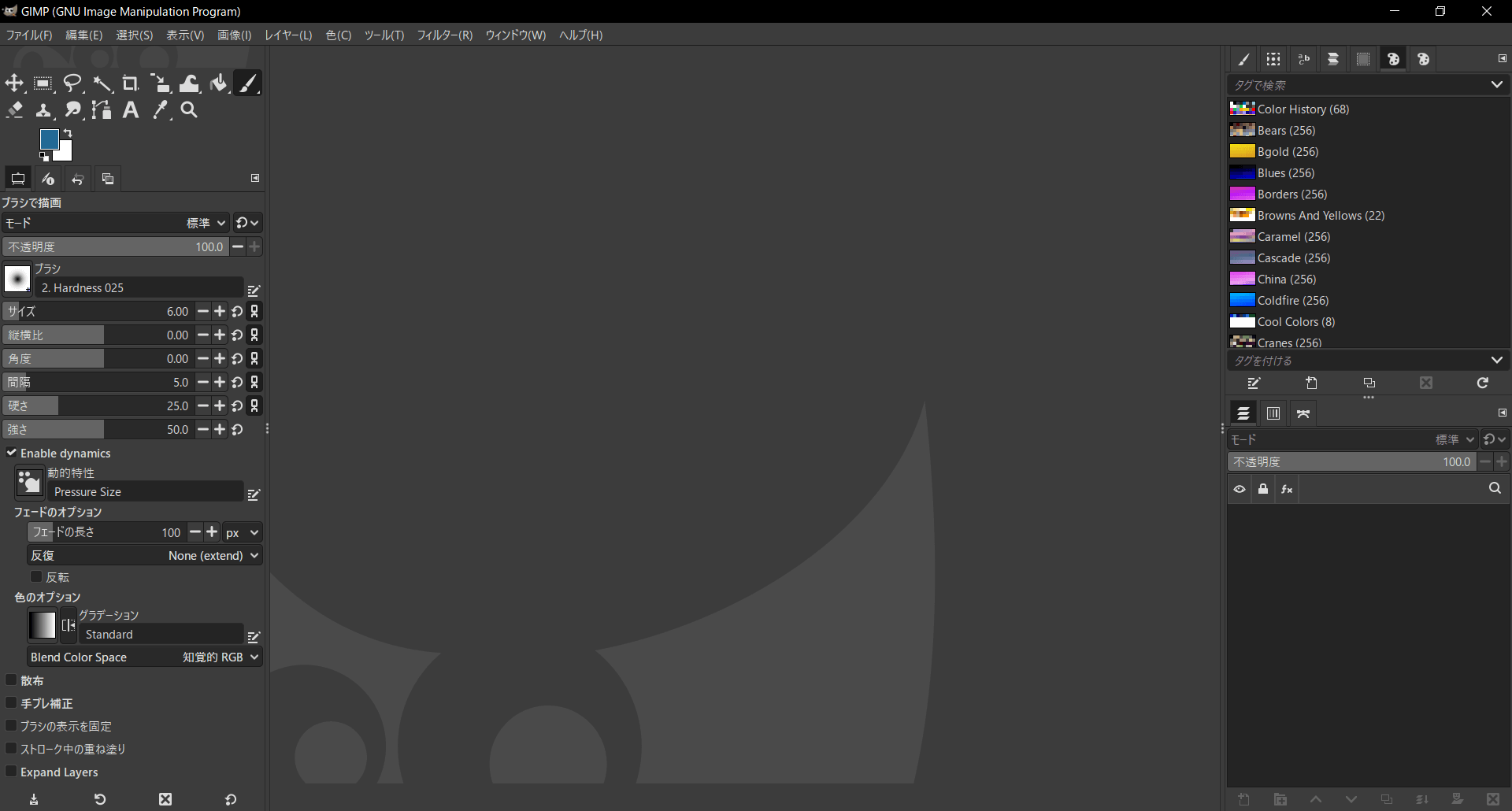
GIMPを起動した -
[パレット]ダイアログを表示します。表示されていない場合は[ウィンドウ>ドッキング可能なダイアログ>パレット]で表示できます。
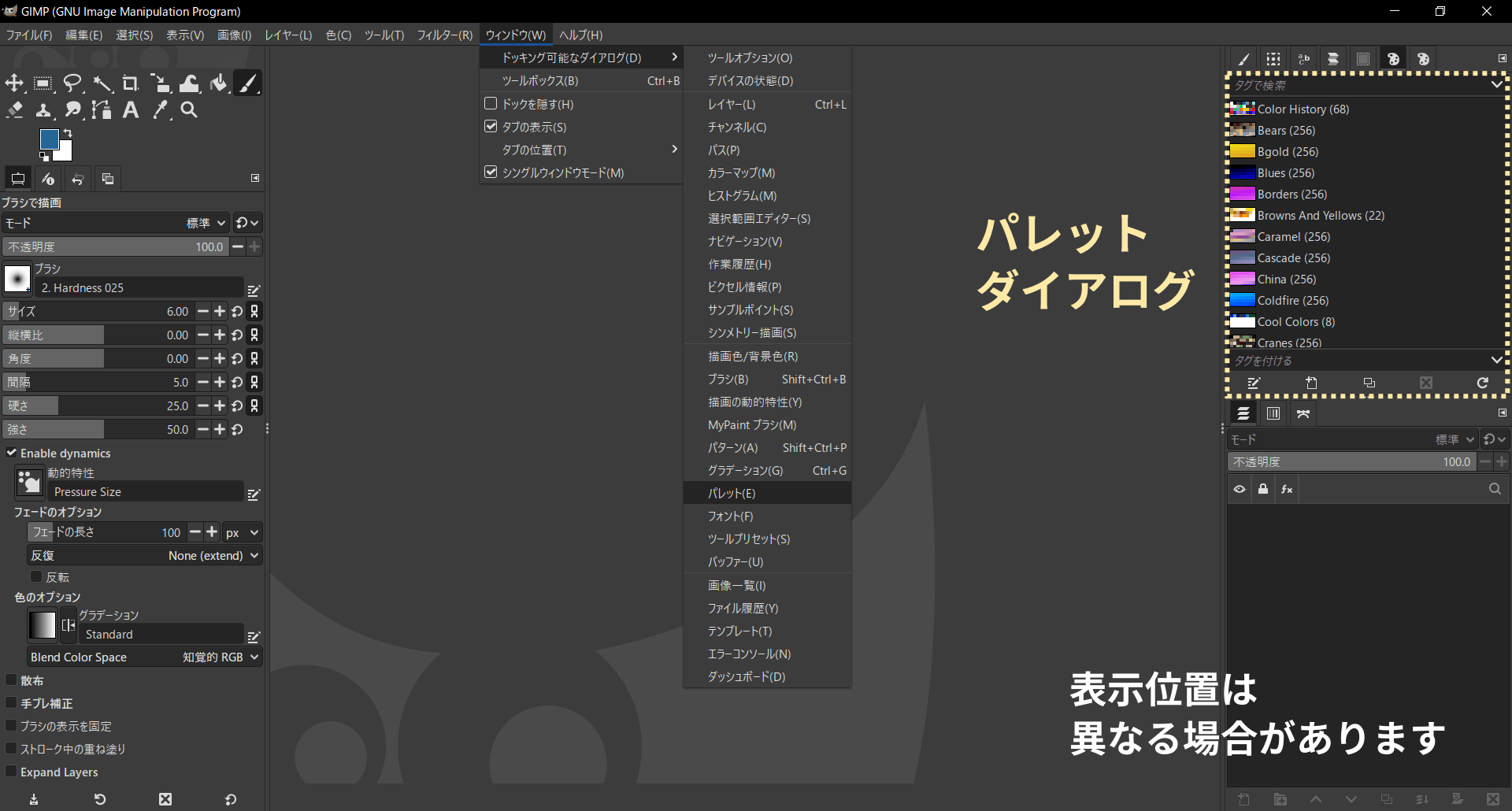
ウィンドウ>ドッキング可能なダイアログ>パレット -
[パレット]ダイアログの上で右クリックして[パレットのインポート]をクリックします。
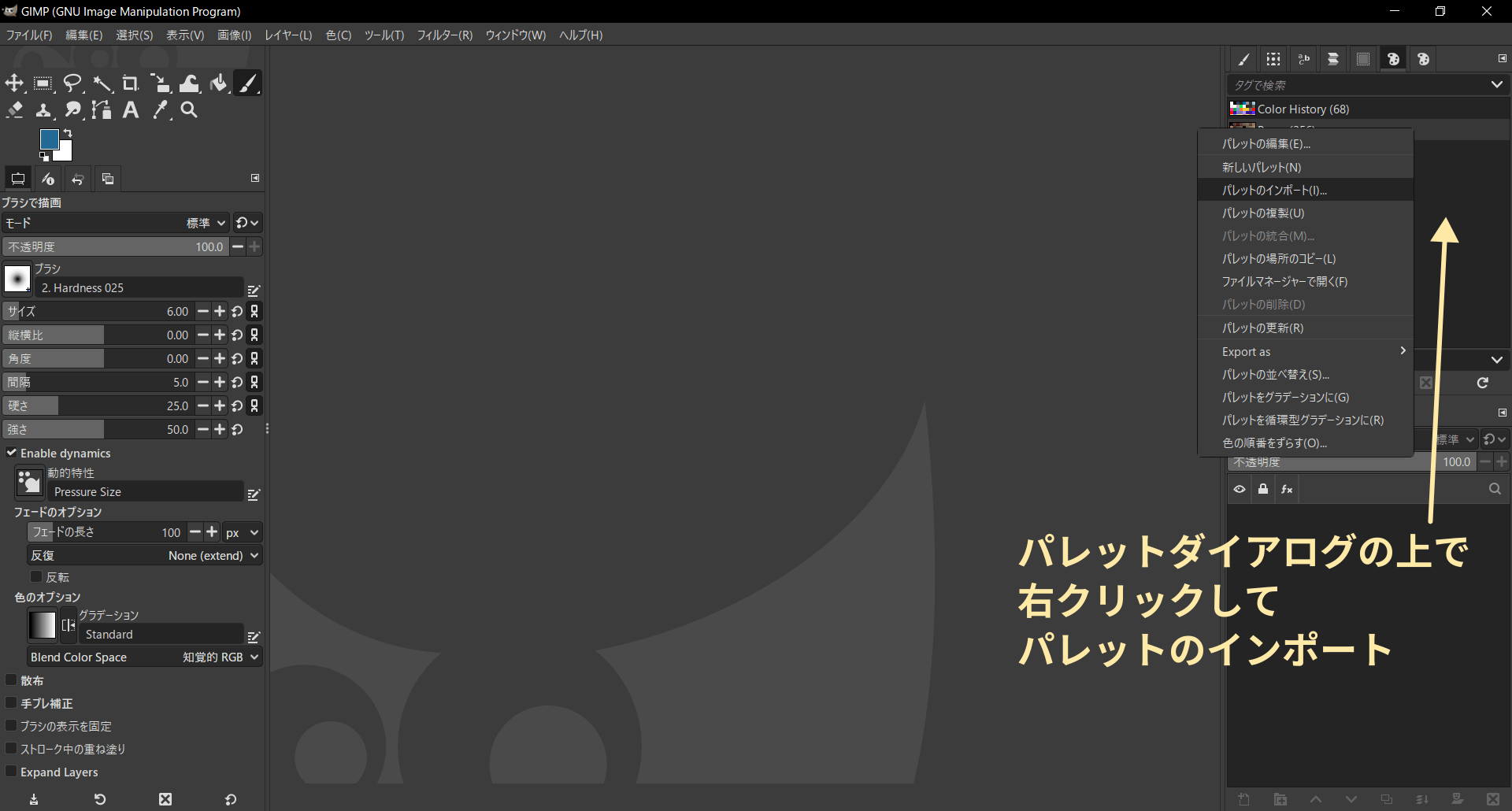
パレット>パレットのインポート -
[新しいパレットのインポート」ダイアログが開くので、[パレットファイル]を選択し、フォルダアイコンをクリックします。
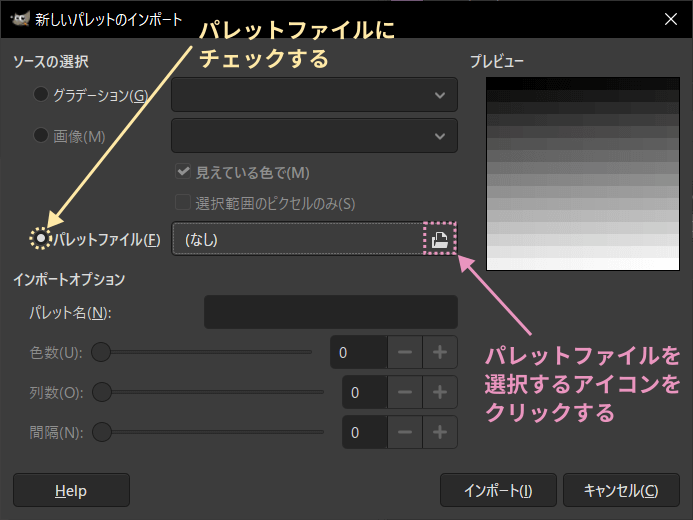
新しいパレットのインポート -
[パレットファイルの選択]ダイアログが開くので、読み込みたいACOファイルを選択して[開く]をクリックします。
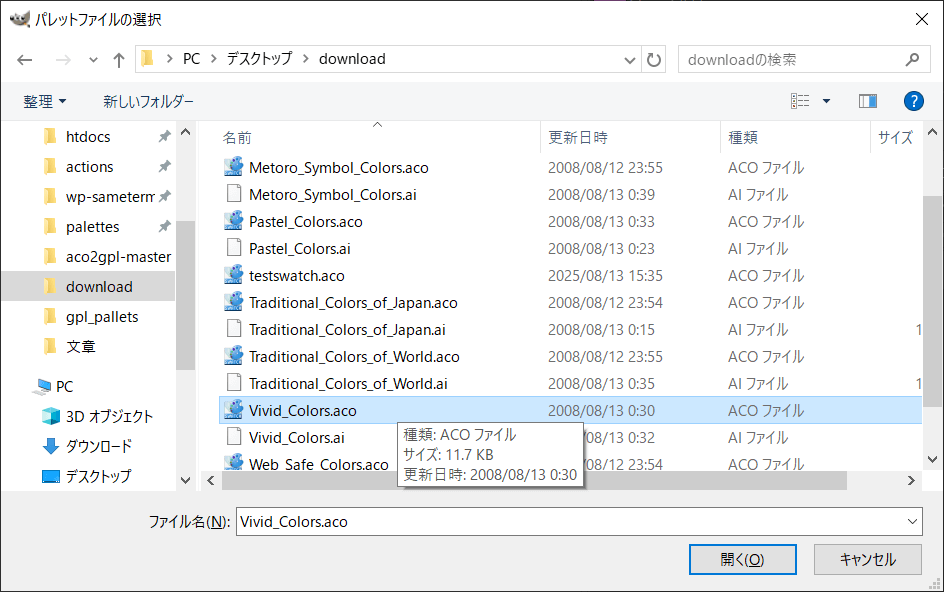
パレットファイルの選択 -
ファイルが正常に読み込まれるとプレビューに色が表示され、自動的にファイル名が[インポートオプション]の[パレット名]の部分に入力されます。
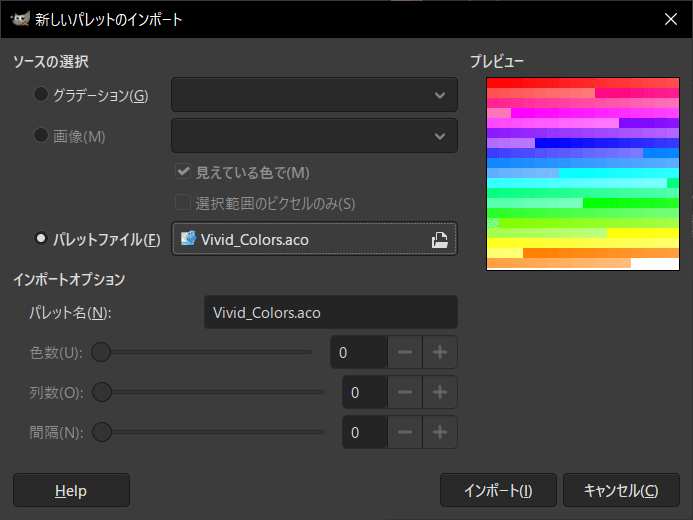
新しいパレットのインポートのプレビュー -
パレット名を変更したい場合は変更します。入力された文字列がパレット名とファイル名に使用されます。
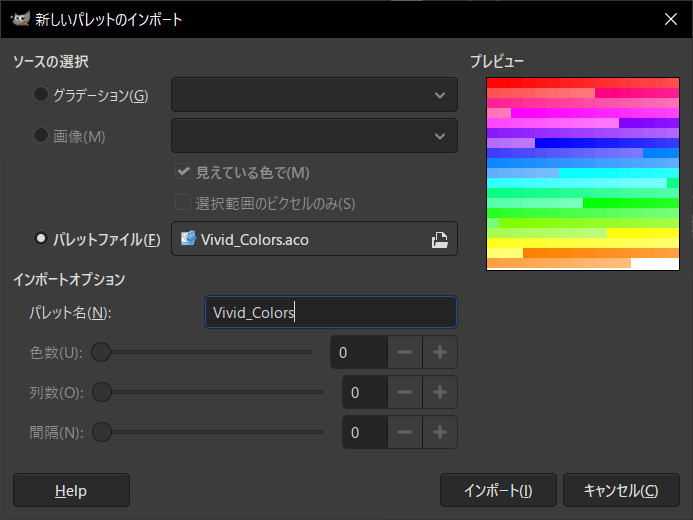
インポートオプション>パレット名 -
[インポート]を押すとACOファイルがGPLファイルに変換して保存されます。
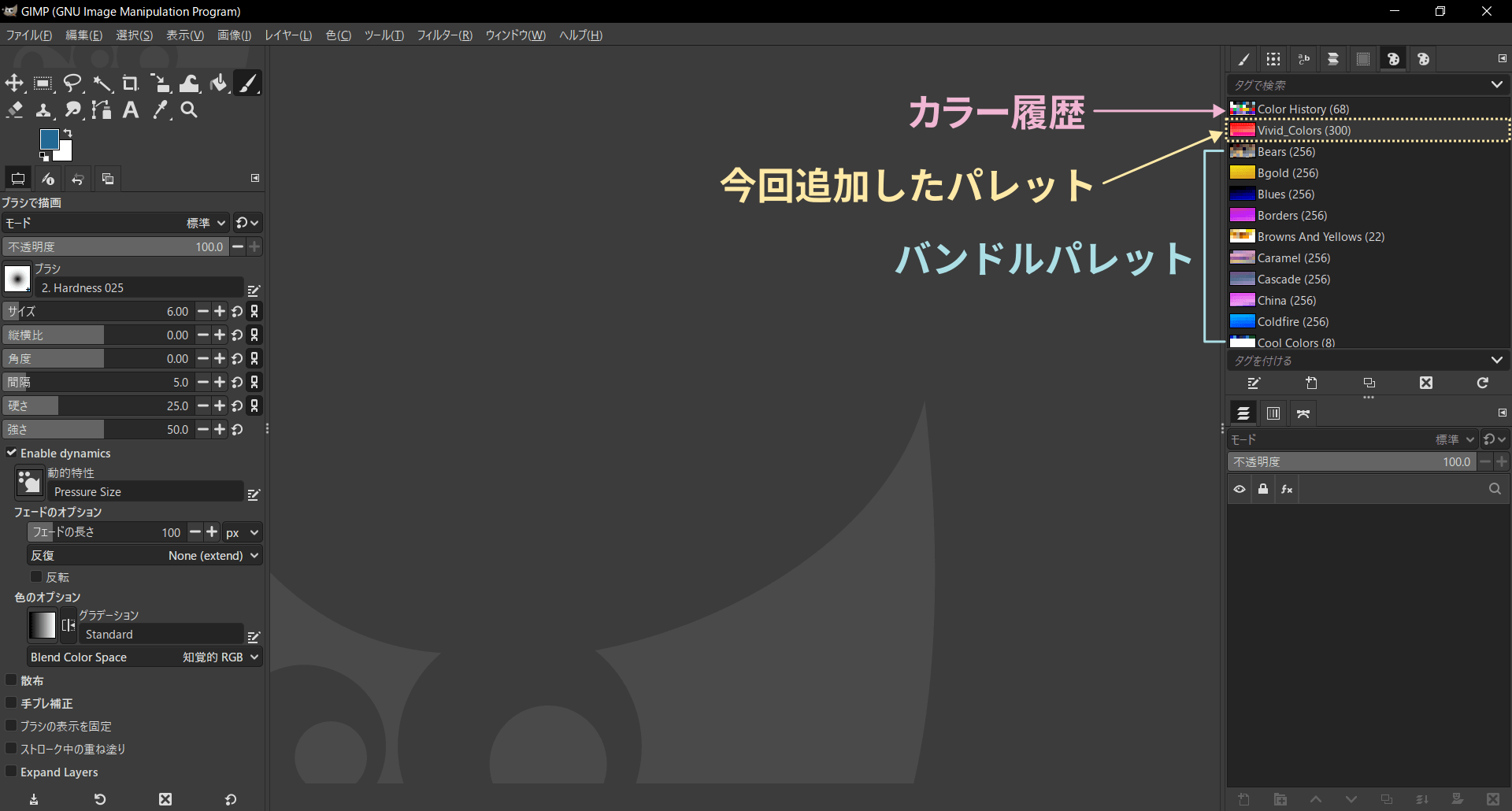
パレットが追加された
手順6でプレビューに「選択したソースには色がありません」が表示され、手順8で「インポートできるパレットがありません。」が表示される場合、GIMPがインポートできないACOファイルです。ACOファイルにRGB値以外の拡張仕様が含まれている場合、GIMPでは未対応です。
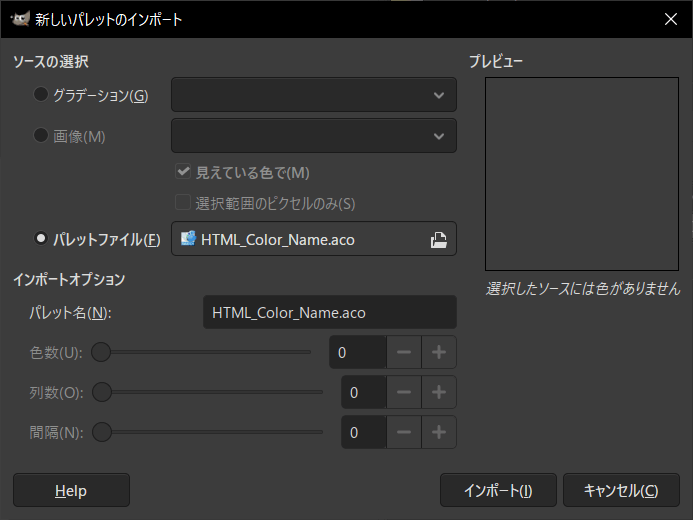
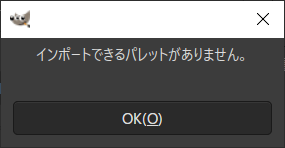
GIMPは基本的にACOファイルに対応していますが、完全に互換性があるわけではないのでたまにインポートできないことがあります。この場合は後で紹介する他の方法を試してみてください。
GIMPでインポート・エクスポート・新規作成したGPLファイルの保存場所
ユーザーが[パレット]ダイアログから作成したGPLファイルはWindowsの通常版の場合は以下のパスに保存されます。
C:\Users\ユーザー名 \AppData\Roaming\GIMP\3.0\palettesユーザー名の部分はログイン中のWindowsアカウント名が入ります。バージョン表記はお使いのGIMPのバージョンにより変化します。
以下のパスをコピーしてファイルエクスプローラーのアドレス欄に貼り付けると移動できます。
%APPDATA%\GIMP\3.0\palettes注意:パレットの保存先はMicrosoft Storeアプリの場合は別の場所になります。詳しくはストア版のパレットファイルの保存場所(GIMP・Inkscape・Krita)をご確認ください。
GPLファイルが含まれるフォルダを簡単に開く方法
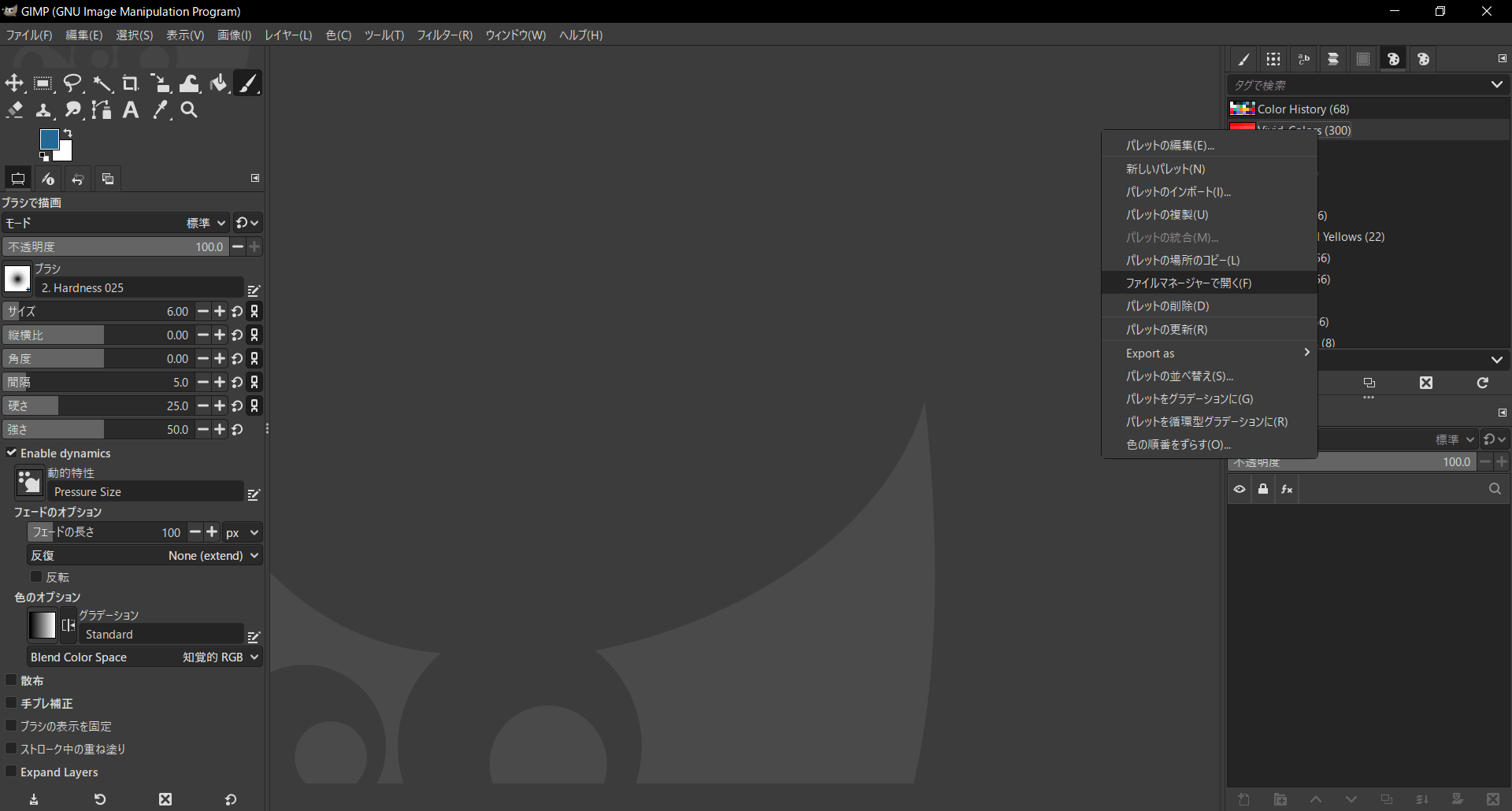
GIMP上からGPLファイルが含まれるフォルダを開きたい場合は[パレット]ダイアログ内の確認したいパレット名の上で右クリック[ファイルマネージャーで開く]をクリックすると自動的にファイルエクスプローラーが開いてpalettesフォルダ内を確認できます。
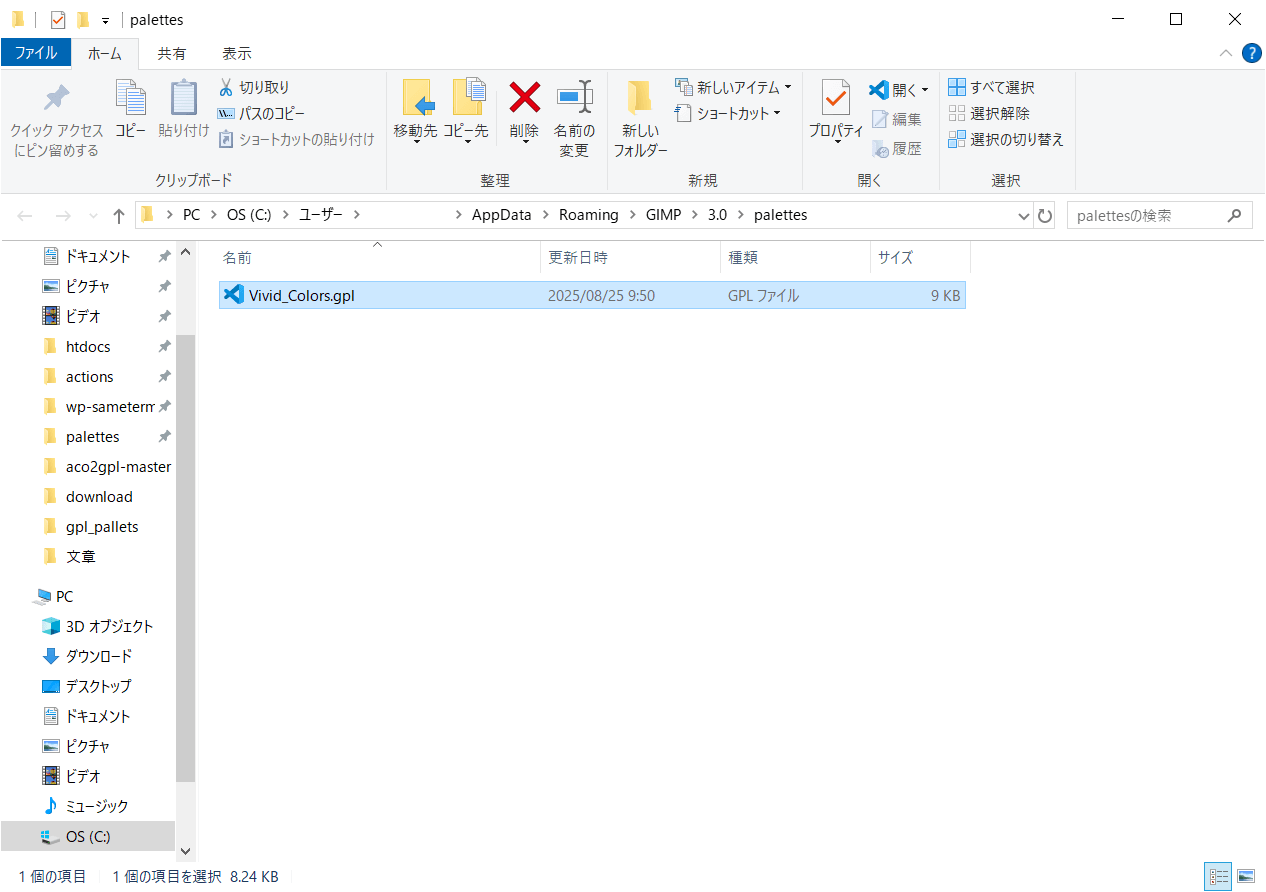
注意:この方法はMicrosoft Storeアプリでは利用できないことがあります。
GIMPのデフォルトパレットの保存先
GIMPのバンドルパレット(プリセットのカラーパレット)の場合は以下のパスが開きます。
C:\Users\ユーザー名AppData\Local\Programs\GIMP 3\share\gimp\3.0\palettes以下のパスをコピーしてファイルエクスプローラーのアドレス欄に貼り付けると移動できます。
%LOCALAPPDATA%\Programs\GIMP 3\share\gimp\3.0\palettes注意:デフォルトパレットの保存先はMicrosoft Storeアプリの場合は別の場所になります。
Inkscapeで使用できるパレットファイルについて
現在のところ、Inkscapeで使用できるパレットファイルはGPLファイル・ASEファイル(Adobe Swatch Exchange)・ACBファイル(Adobe Color Book)です。
InkscapeでACOファイルは使用できないのでGPLファイルに変換して使用する方法
Inkscapeは現状ACOファイルに対応していませんが、GIMPを経由してGPLファイルに変換してユーザーデータ保存用のpalettesフォルダに配置すれば使用できます。変換方法はGIMPでACOファイルをGPLファイルとして保存する方法をご確認ください。
Inkscapeのユーザーパレットフォルダ
%APPDATA%\inkscape\palettes注意:パレットの保存先はMicrosoft Storeアプリの場合は別の場所になります。詳しくはストア版のパレットファイルの保存場所(GIMP・Inkscape・Krita)をご確認ください。
Inkscapeのパレットについてはこちらの記事でご紹介しています。

Kritaで使用できるパレットファイルについて
KritaでもACOファイルをインポートして使用する方法はあるのですが、Kritaで作成する全ドキュメントで共通して使用するカラーパレットとして保存する場合は、インポートした後にエクスポートするという二段階の作業が発生します。
実は、KritaはACOファイルを直接パレットファイルとして読み込めます。Krita用のパレットファイルに変換せずにACOファイルをそのまま使用できるのです。
GIMPでインポートできなかったACOファイルもKritaで読み込めることがあります。
Kritaのユーザーデータ用フォルダに直接ACOファイルを配置する方法
Windowsの場合は以下のKritaのユーザーデータが保存されるフォルダのpalettesフォルダにACOファイルを置けばそのままKritaでパレットとして読み込まれます。
C:\Users\ユーザー名\AppData\Roaming\krita\palettesユーザー名の部分はログイン中のWindowsアカウント名が入ります。
以下のパスをコピーしてファイルエクスプローラーのアドレス欄に貼り付けると移動できます。
%APPDATA%\krita\palettesファイルエクスプローラーのアドレス欄にパスをコピペして「AppData」フォルダ内のKritaのユーザーデータ保存フォルダを開くこともできます。
お使いの環境によりパスが変化しますので他の環境の場合は以下を確認して探してみてください。
注意:パレットの保存先はMicrosoft Storeアプリの場合は別の場所になります。詳しくはストア版のパレットファイルの保存場所(GIMP・Inkscape・Krita)をご確認ください。
手順としては以下の通りです。
-
ダウンロードしたACOファイルが含まれるフォルダをファイルエクスプローラーで開き、コピーします。この時、Ctrl+クリックでファイルを複数選択状態にできます。
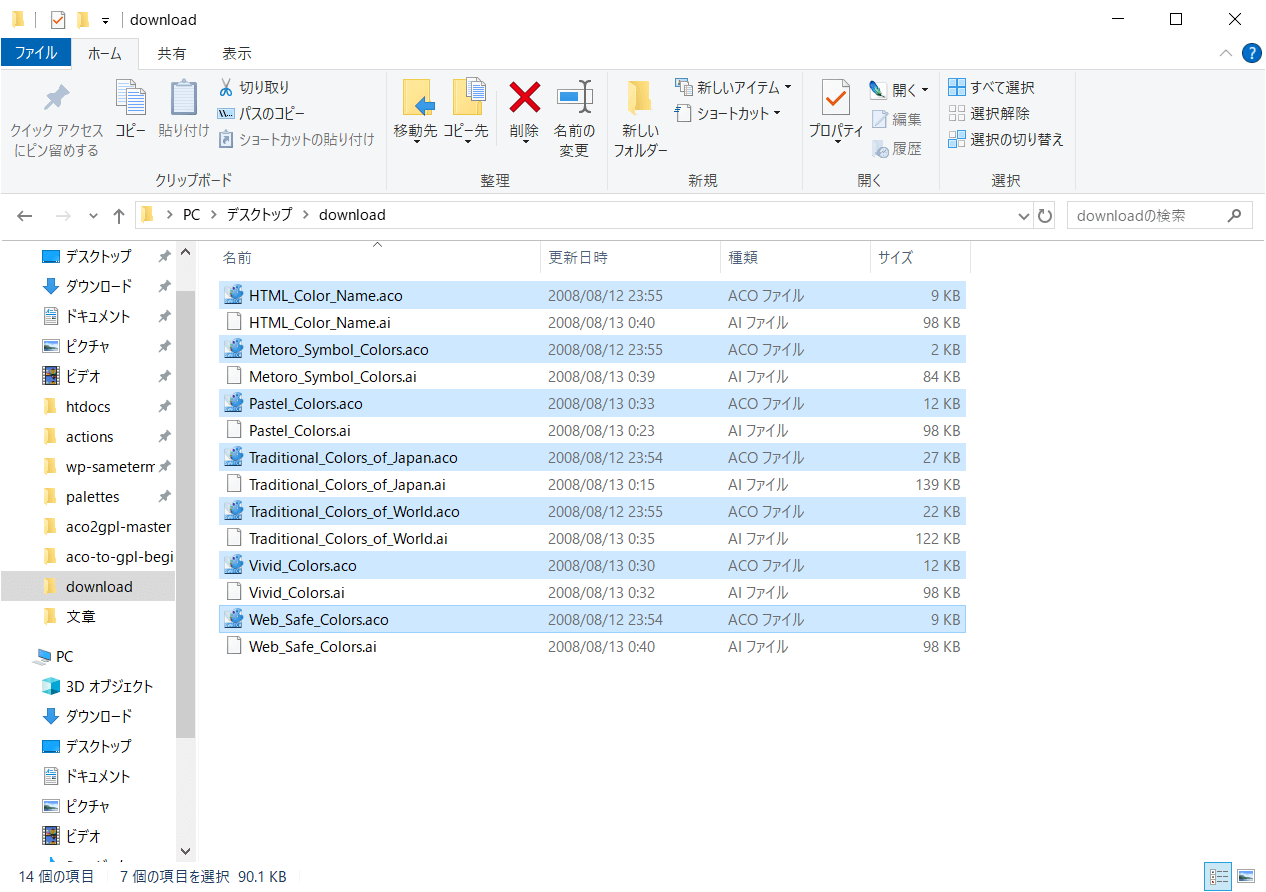
“ACOファイルを複数選択 -
ファイルエクスプローラーで「
%APPDATA%\krita\palettes」を開きます。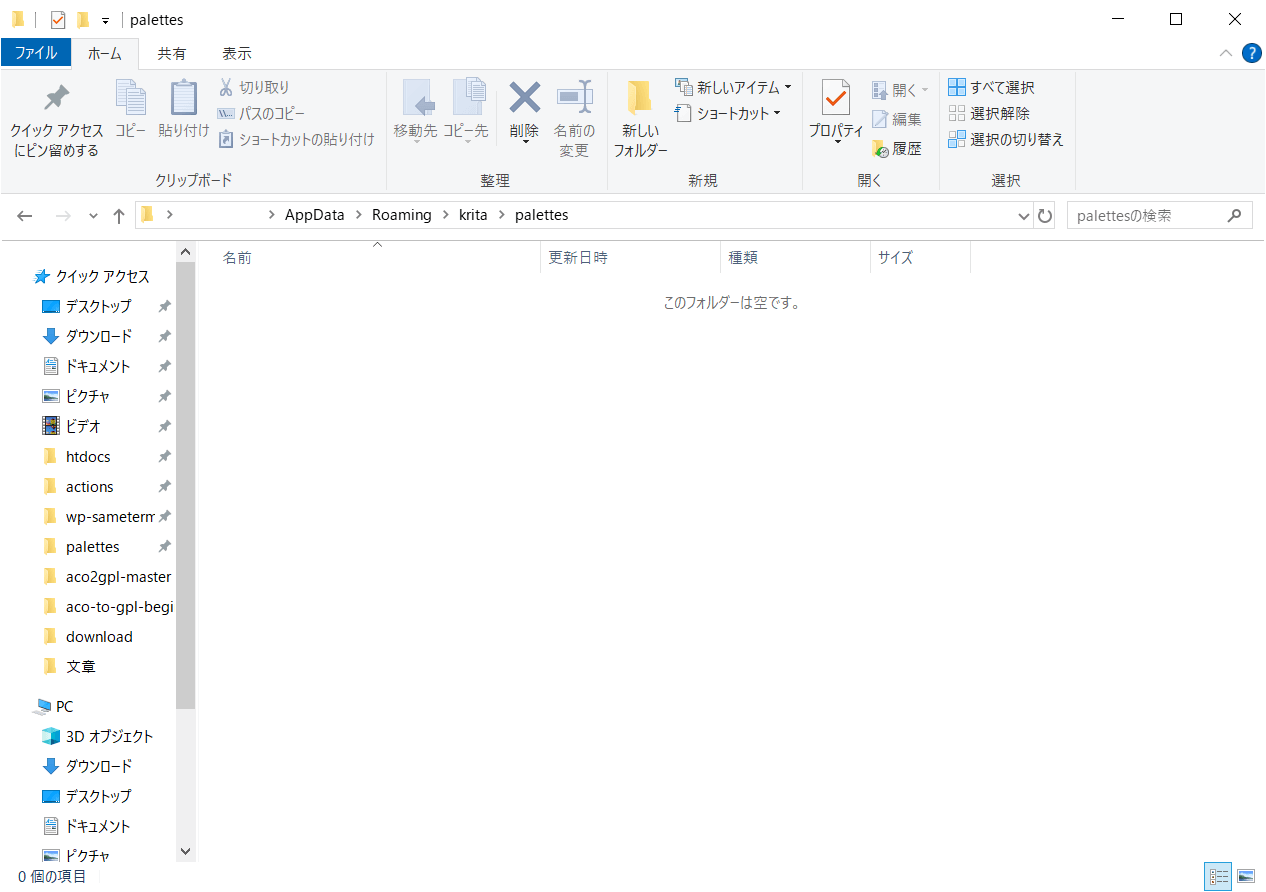
AppData配下のKrita用のpalletesフォルダ -
コピーしたACOファイルを手順2で開いたpalettesフォルダ内に貼り付けます。
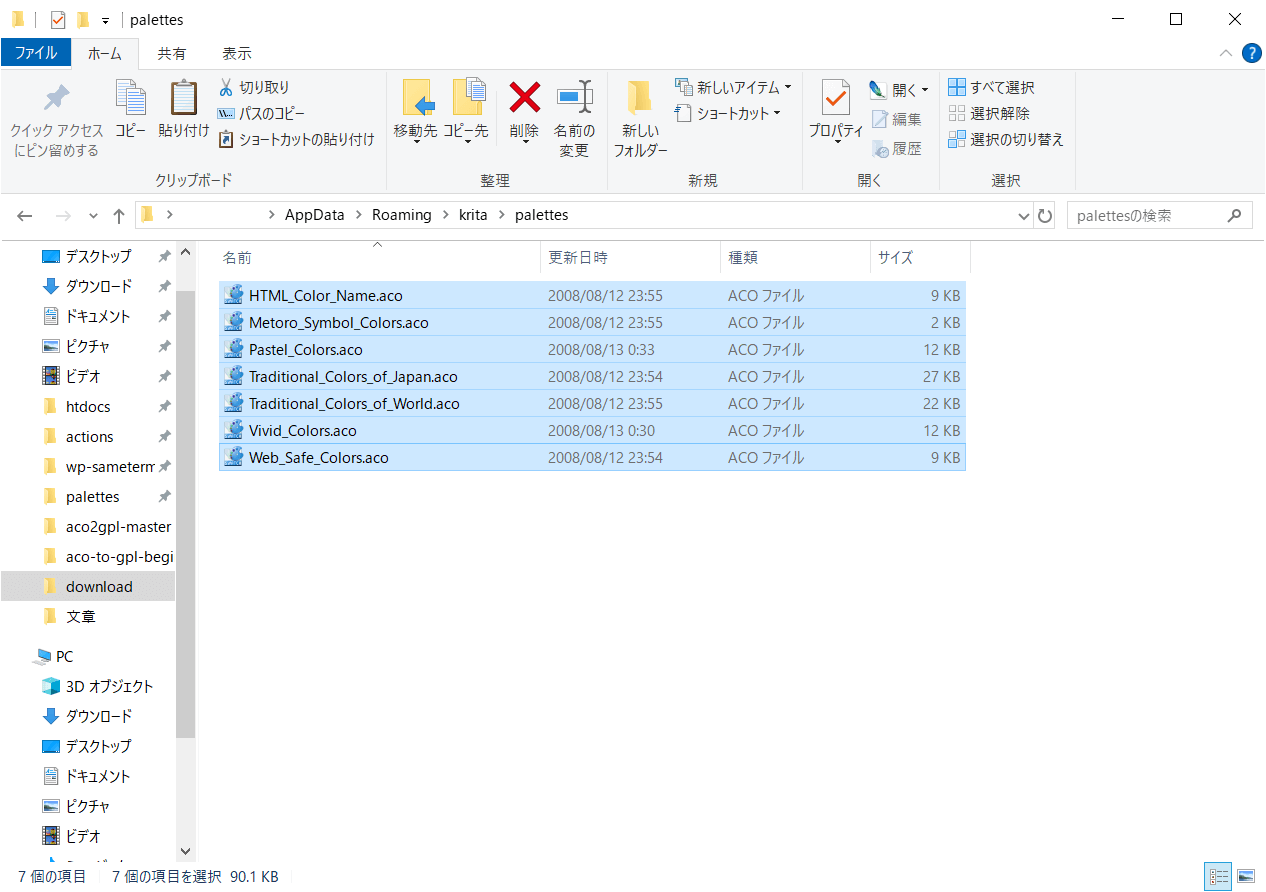
コピーしたファイルを貼り付ける -
Kritaが既に起動している場合は、一度終了します。
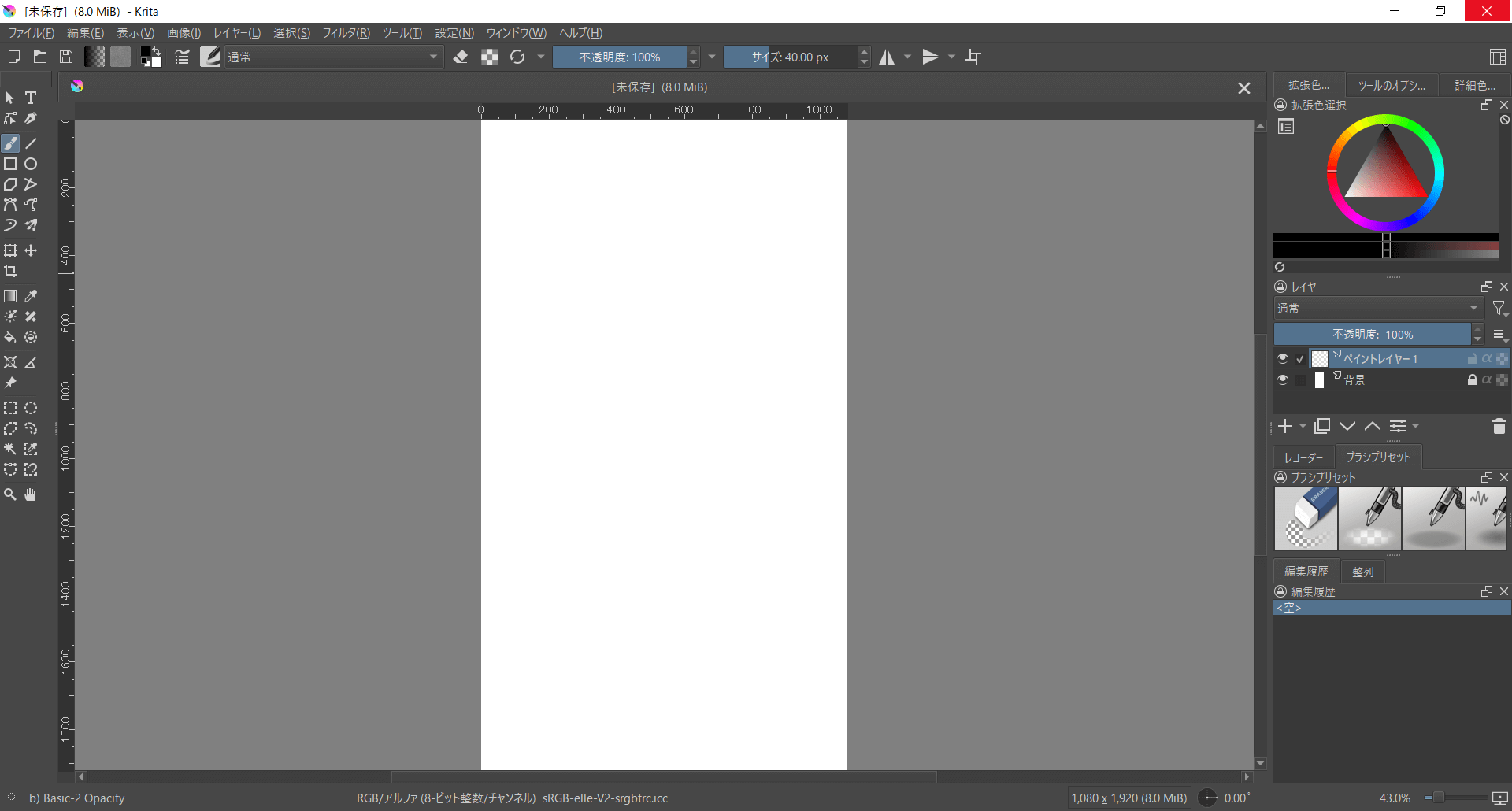
右上の×ボタンでKritaを閉じる -
Kritaを起動します。
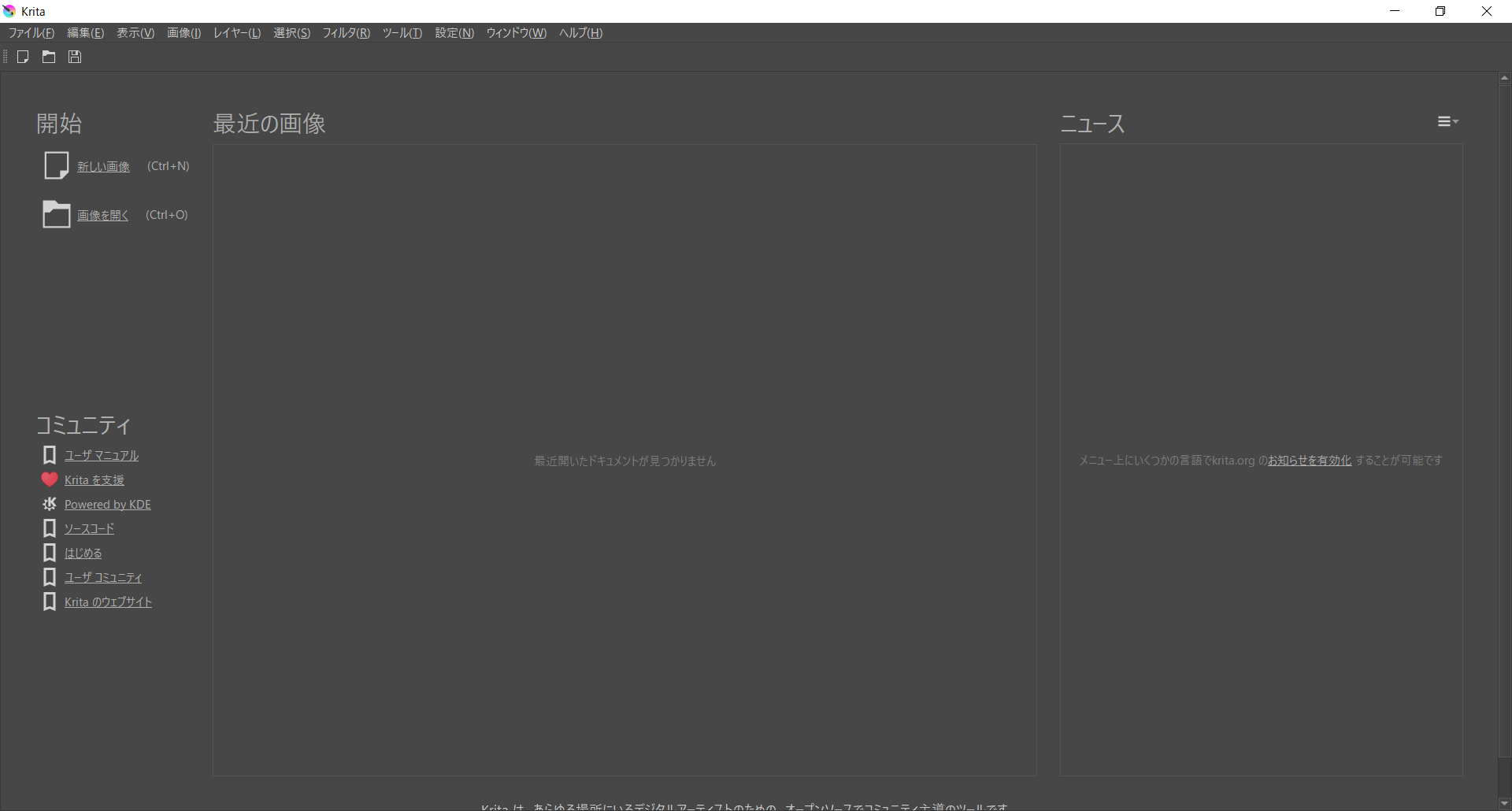
Kritaのスタート画面 -
[ファイル>新しいドキュメント]をクリックします。
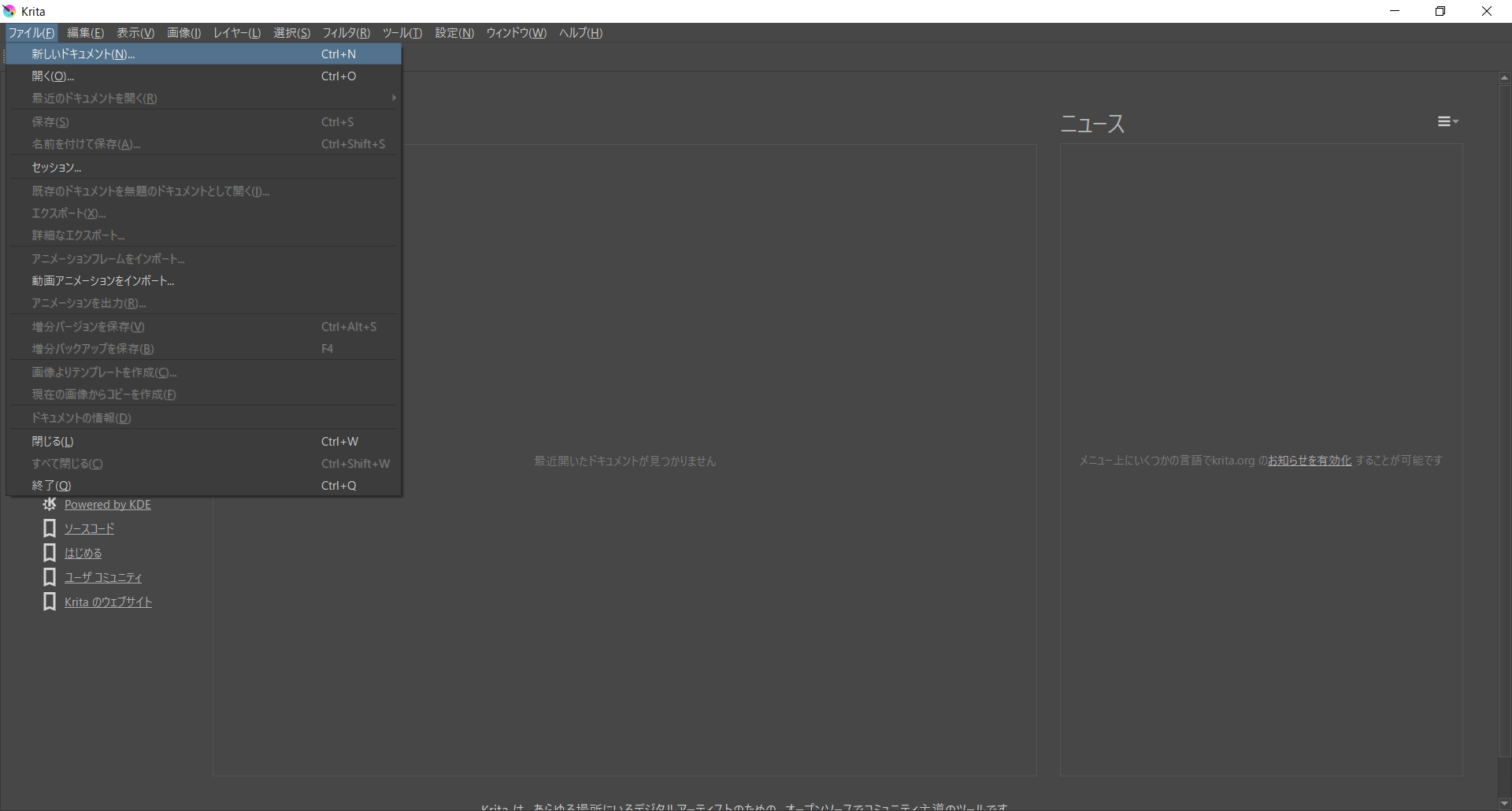
ファイル>新しいドキュメント -
[新しいドキュメントを作成]ダイアログが開くので[作成]をクリックします。
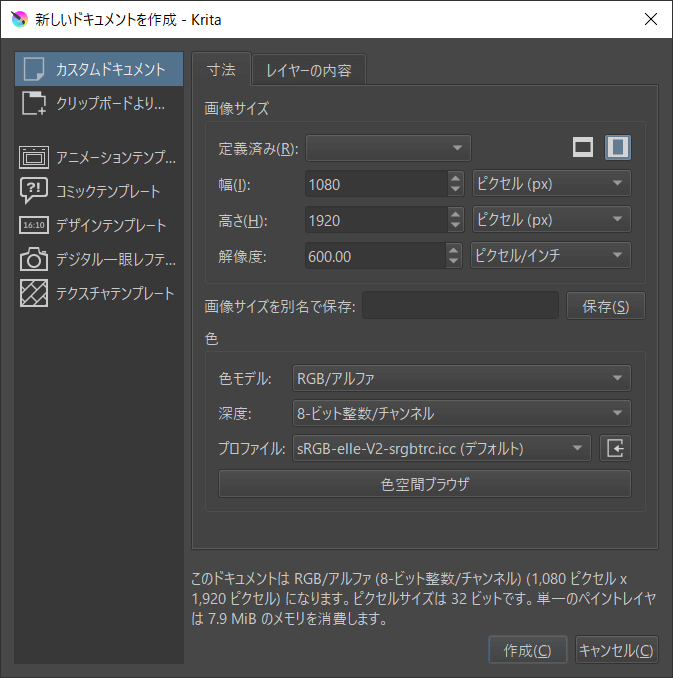
新しいドキュメントを作成 -
[未保存]のドキュメントが開くので[パレット]ドッカーを開きます。[パレット]ドッカーが表示されていない場合は[設定>ドッキングパネル>パレット]で表示します。
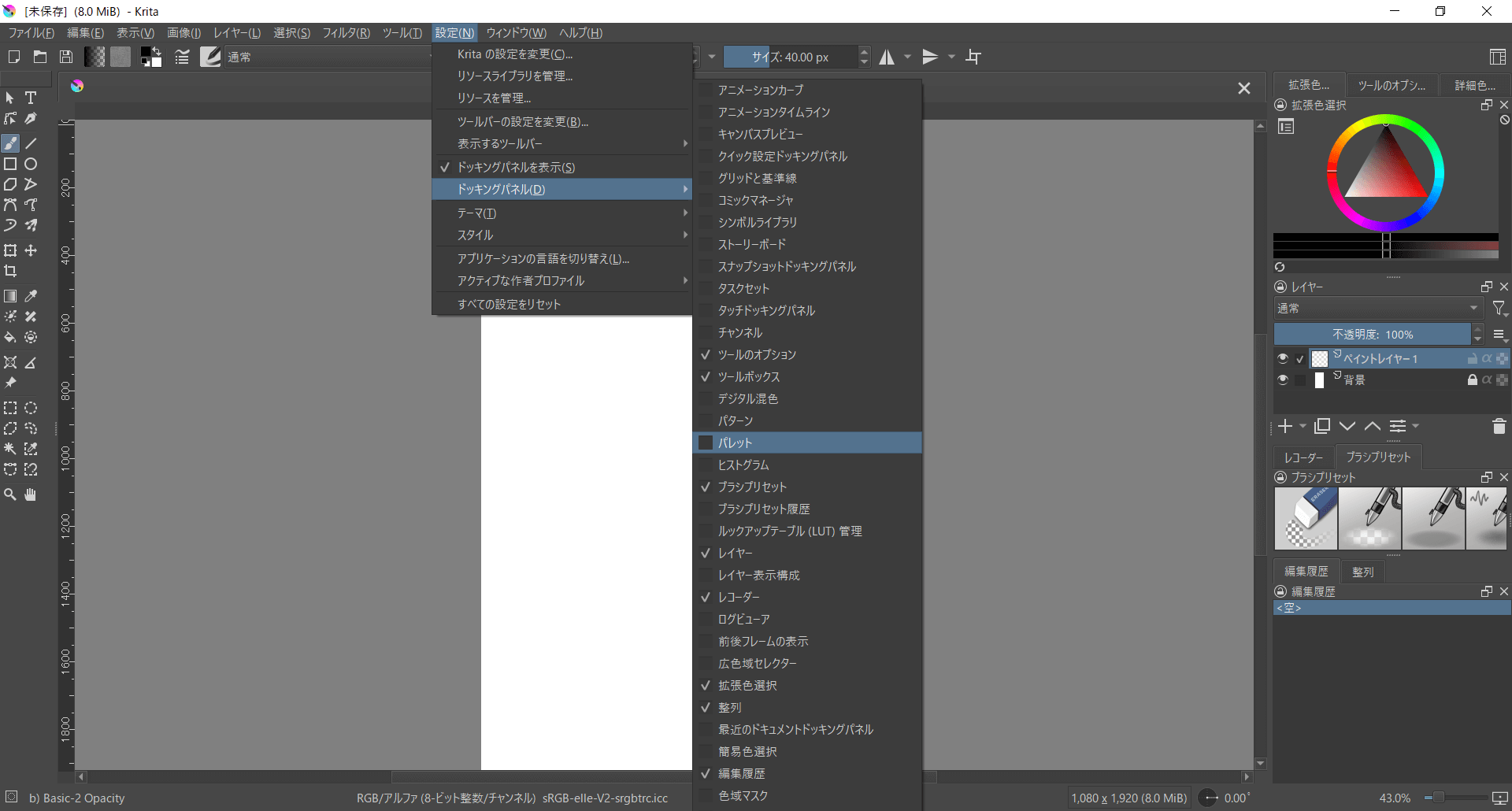
設定>ドッキングパネル>パレット -
[パレット]ドッカーの左下の[パレットを読み込み]アイコンをクリックします。
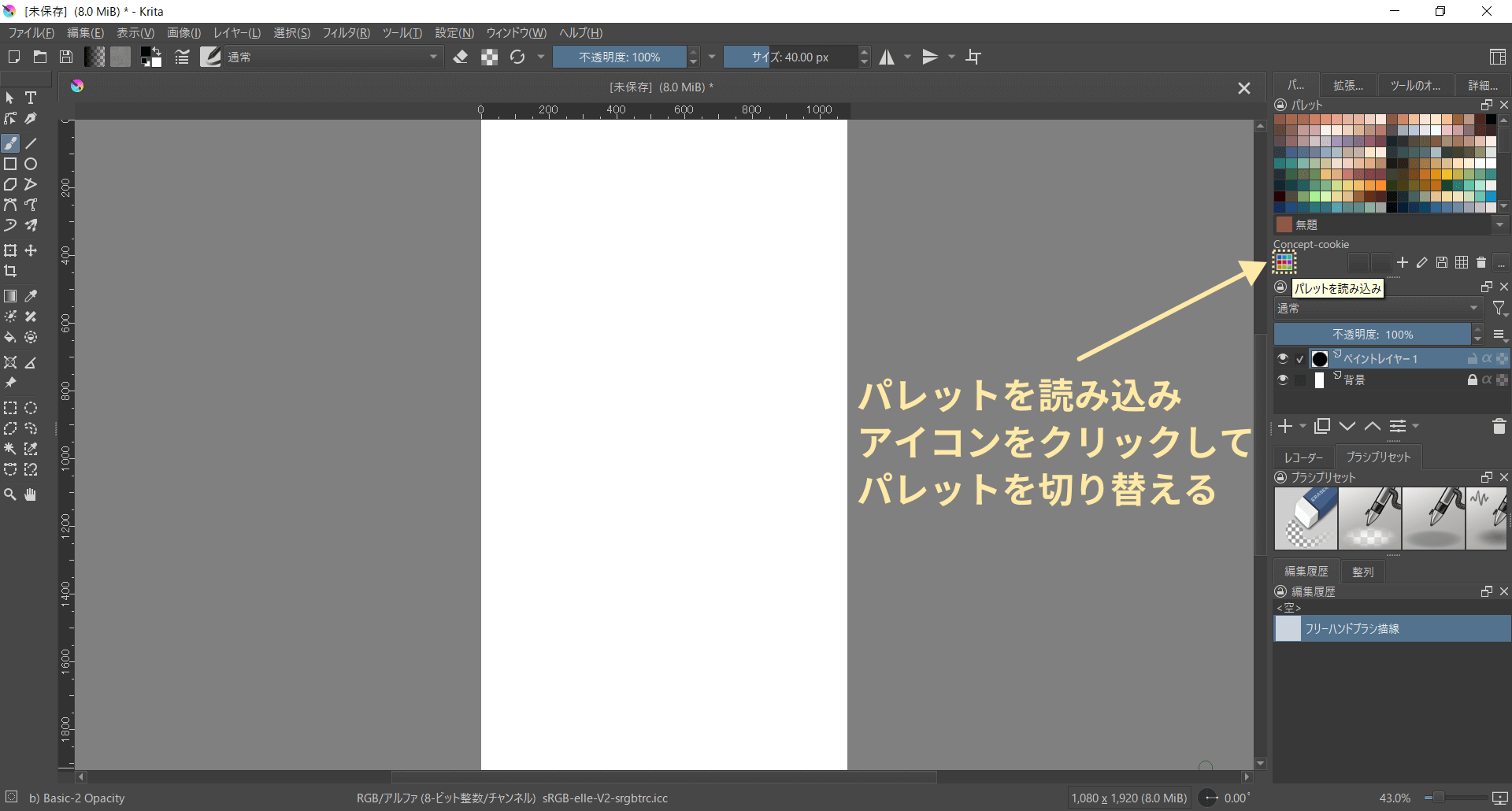
パレットを読み込み -
パレットの一覧が開くので、スクロールして使用したいACOファイルのパレットを選択します。
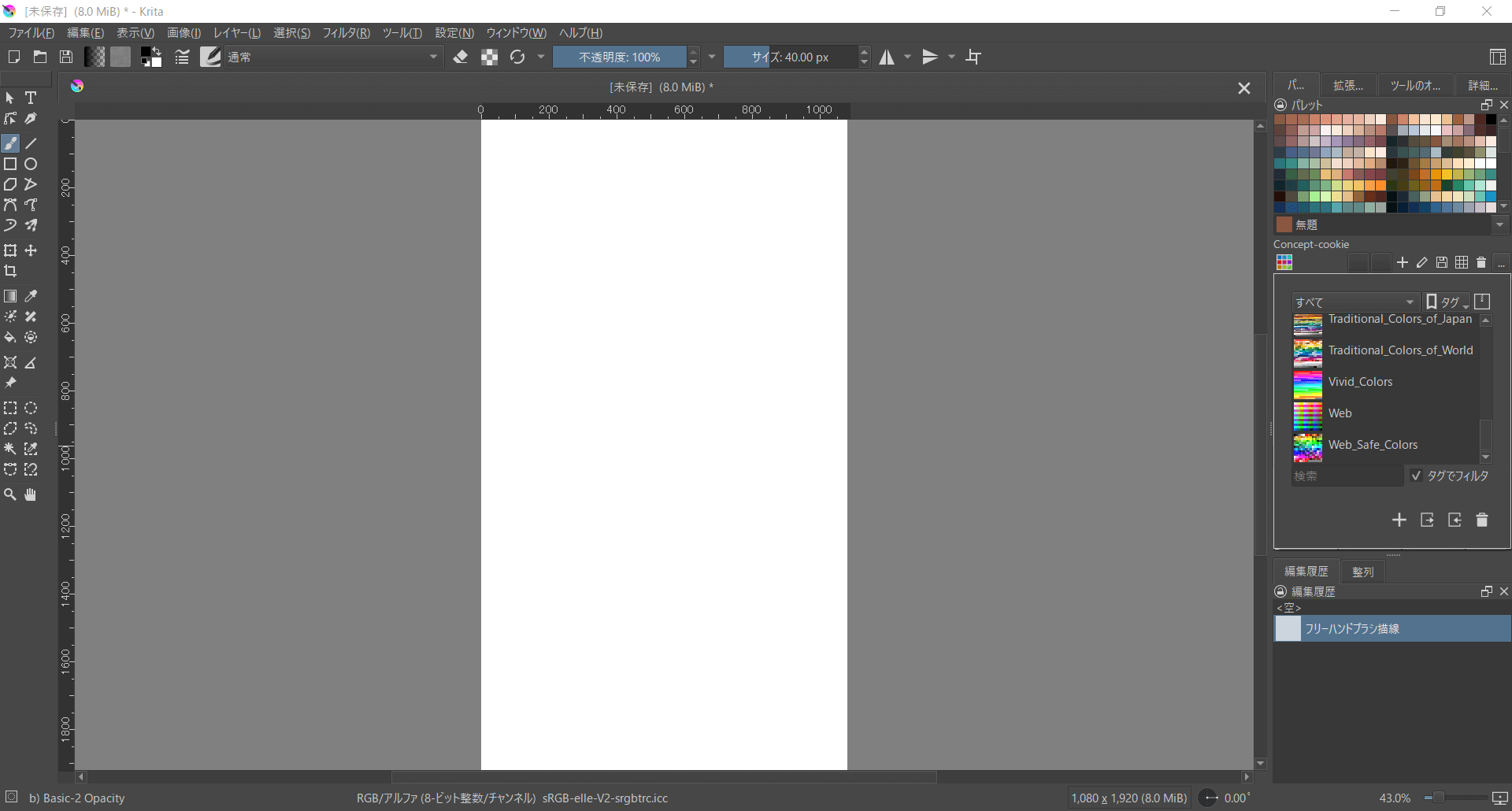
パレットの一覧 -
[パレット]ドッカーに選択したパレットの色一覧が表示されます。
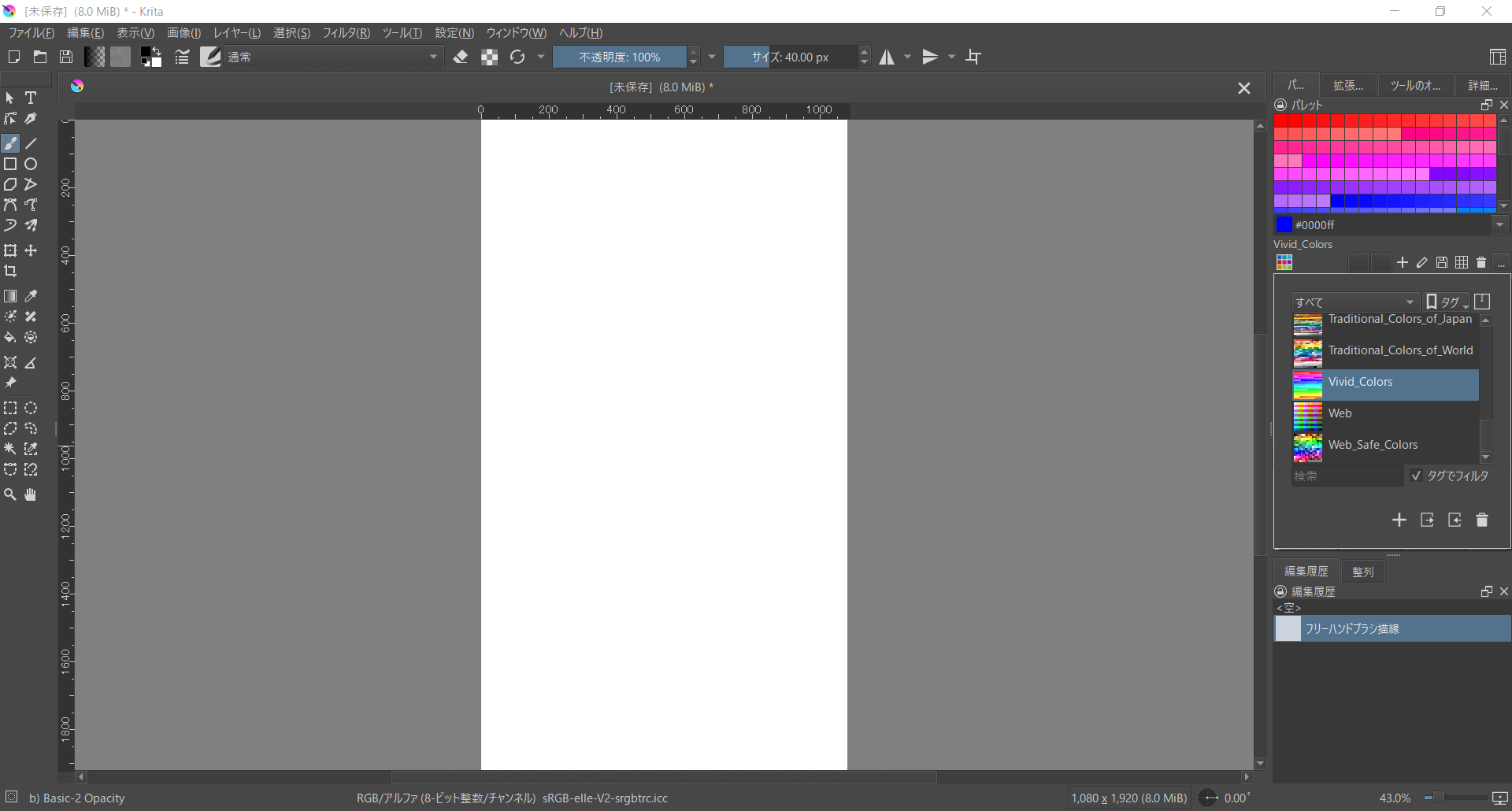
パレットを選択
正しいフォルダにACOファイルを配置しても、追加したパレットが手順11で一覧に表示されていない場合はKritaでは認識しないファイルです。後日公開する上級編の方法を試してみてください。
Kritaで読み込めるパレットファイルについて
Krita 4.0以降の専用のパレットファイルはKPLです。
インポートできるパレットファイルは以下のリンクから確認できます。
Kritaのデフォルトパレットについて
Kritaのバンドルパレット(プリインストールされているパレット)は以下の通りです。
(バンドルパレットはKritaのバージョンにより変化します。)
- swatche.gpl
- swatch-rgb.gpl
- web.gpl
- animation-color-set.gpl
- concept-cookie.gpl
- default.gpl
- gradient.gpl
- marker.gpl
- pixelart-16.gpl
- pixelart-32.gpl
- ps.gpl
- swatch-cmyk.gpl
- swatch-colored-grey.gpl
上記以外の名前のパレットが追加・新規作成したパレットファイルです。
バンドルパレットは以下のパスに保存されています。
C:\Program Files\Krita (x64)\share\krita\palettes注意:デフォルトパレットの保存先はMicrosoft Storeアプリの場合は別の場所になります。
GIMPでインポートできなかったACOファイルでもKritaで読み込めることがあります。それなら、Kritaだけ使えば良くないか?と思われるかも知れません。
Krita 5.2.1では、ACOファイルを読み込み、他のフリーソフト(InkscapeやGIMP)用のGPLファイルとしてエクスポートができません。
KritaでエクスポートができるのはkplファイルなのでInkscapeやGIMPではインポートや読み込みができないのです。
Kritaで読み込めたACOファイルをなんとかしてGPLファイルにしたい
GIMPでインポートできないがKritaで読み込めるACOファイルをGPLファイルとして使用する方法を考えてみました。思いついた方法ですが、3つあります。1つはこの記事で今から紹介します。残りの2つは後日公開する別の記事で紹介します。
スクリーンショット画像を使用してGIMPでパレットを作成する方法
Kritaのパレットをスクリーンショットで撮影し、GIMPで画像からパレットをインポートします。
一度画像に変換する都合上、完全に同じ色にならない・似た色が統一される場合があります。また、カラーパレット内の色見本の並び順は変わります。
手順1:KritaでACOファイルを読み込む
-
「
%APPDATA%\krita\palettes」にACOファイルをコピーペーストします。 -
Kritaを起動すると、[パレット]ドッカーに読み込まれます。
手順2:Kritaでパレット画面をスクリーンショット
-
追加したパレットをKritaの[パレット]ドッカーの[パレットの読み込み]で選択して表示します。
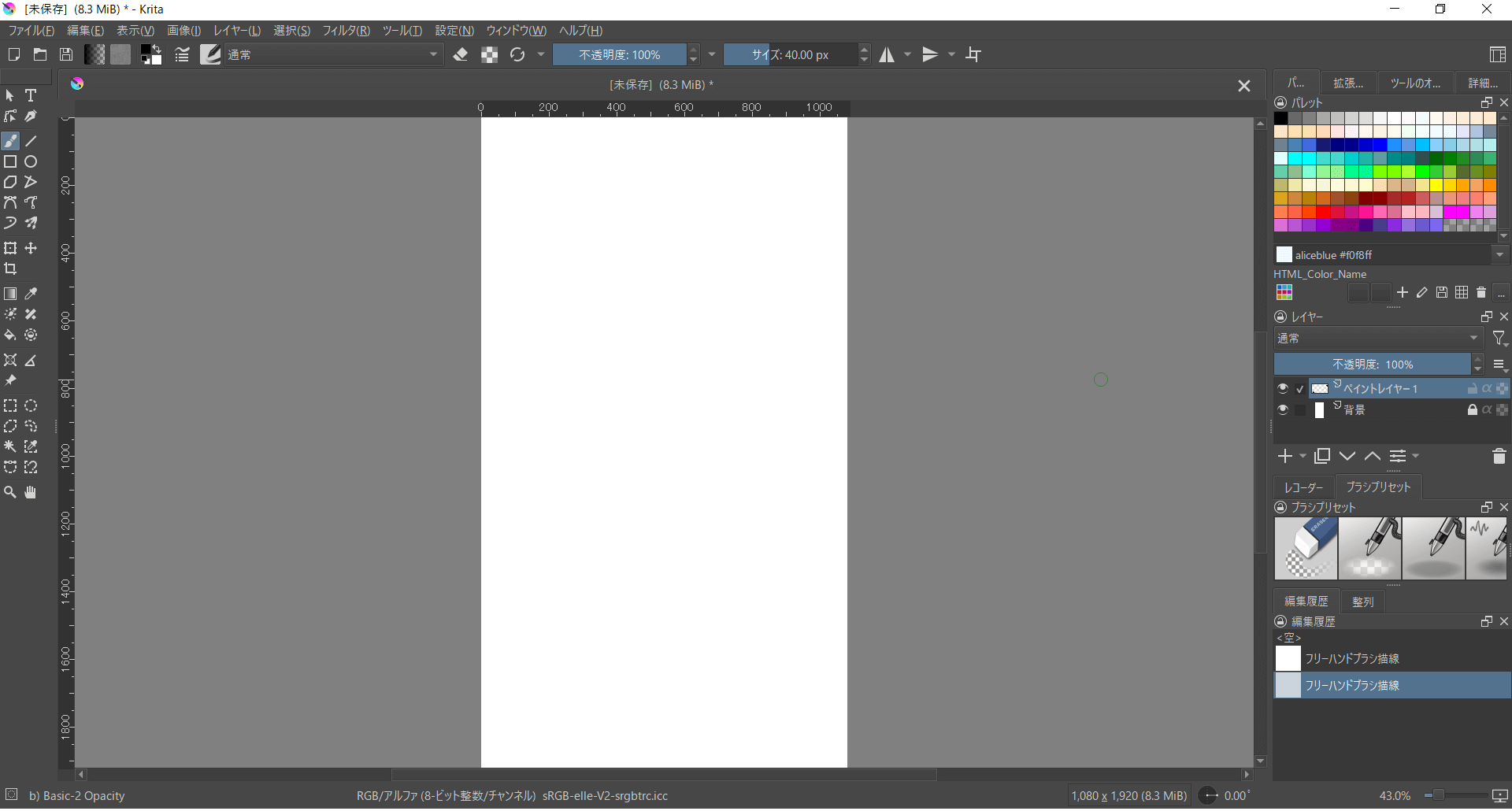
Kritaのパレット一覧にACOパレットが表示されている様子 -
WindowsならWin+Shift+S、macOSならCmd+Shift+4で範囲選択してパレット部分をスクリーンショットします。OSのクリップボード内に一時的に画像が保存されます。
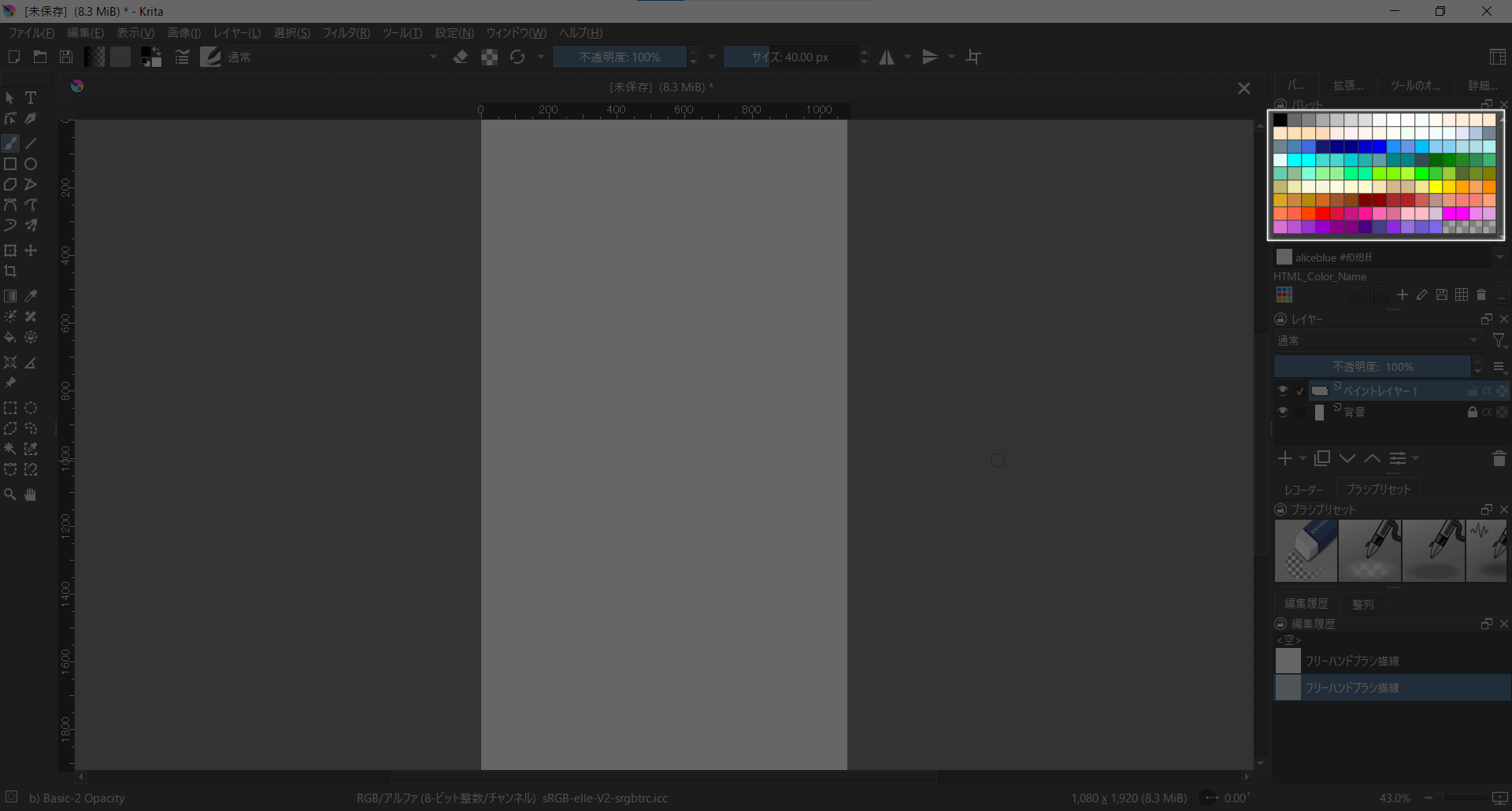
スクリーンショットでパレット部分を囲んでいる様子
手順3:GIMPで新規画像を作成しトリミングする
-
GIMPを起動します。
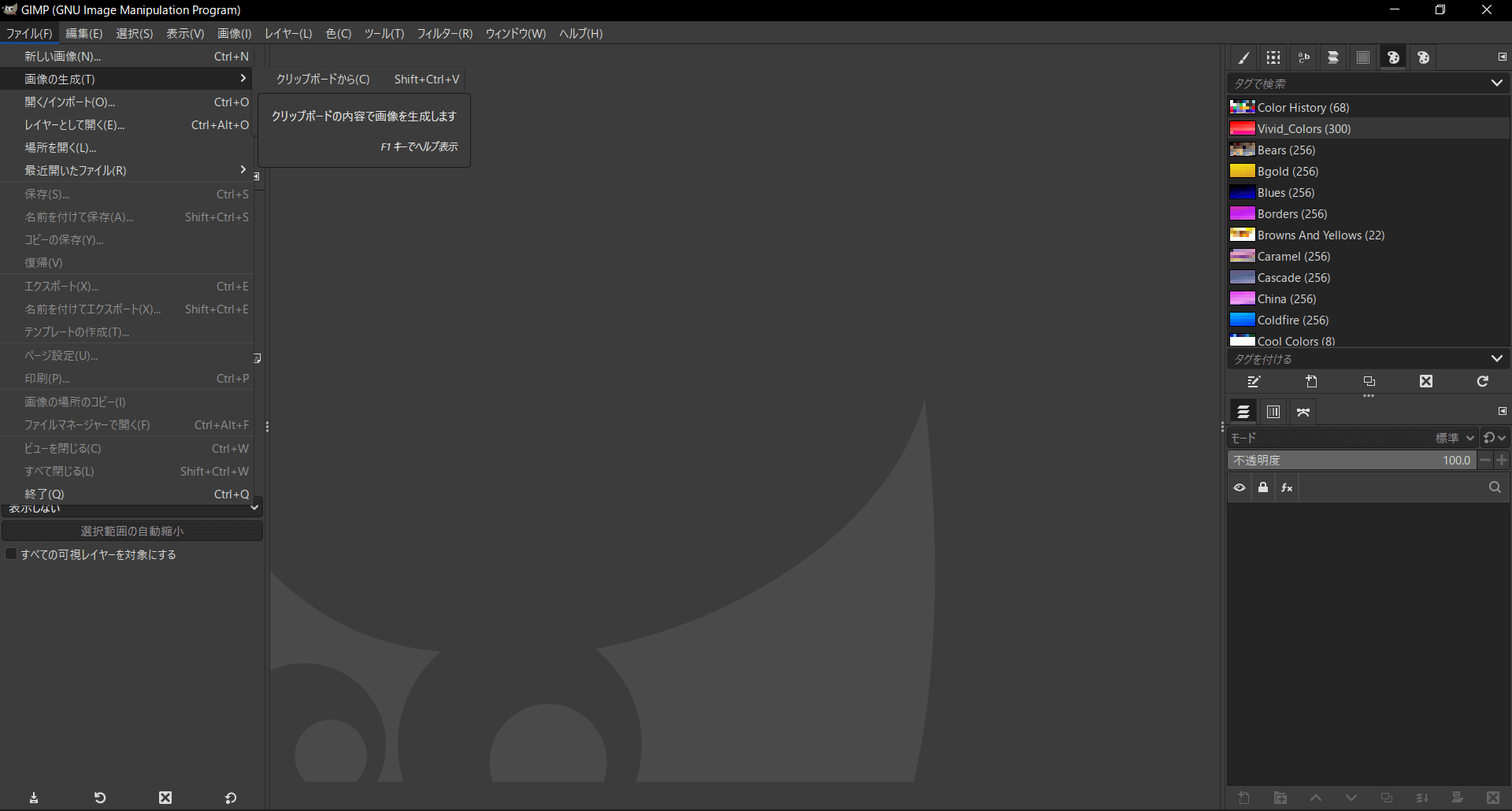
ファイル>画像の生成>クリップボードから -
[ファイル>画像の生成>クリップボードから]をクリックすると、クリップボード内にコピーした画像が収まるキャンバスサイズで自動的に新規画像が作成されます。
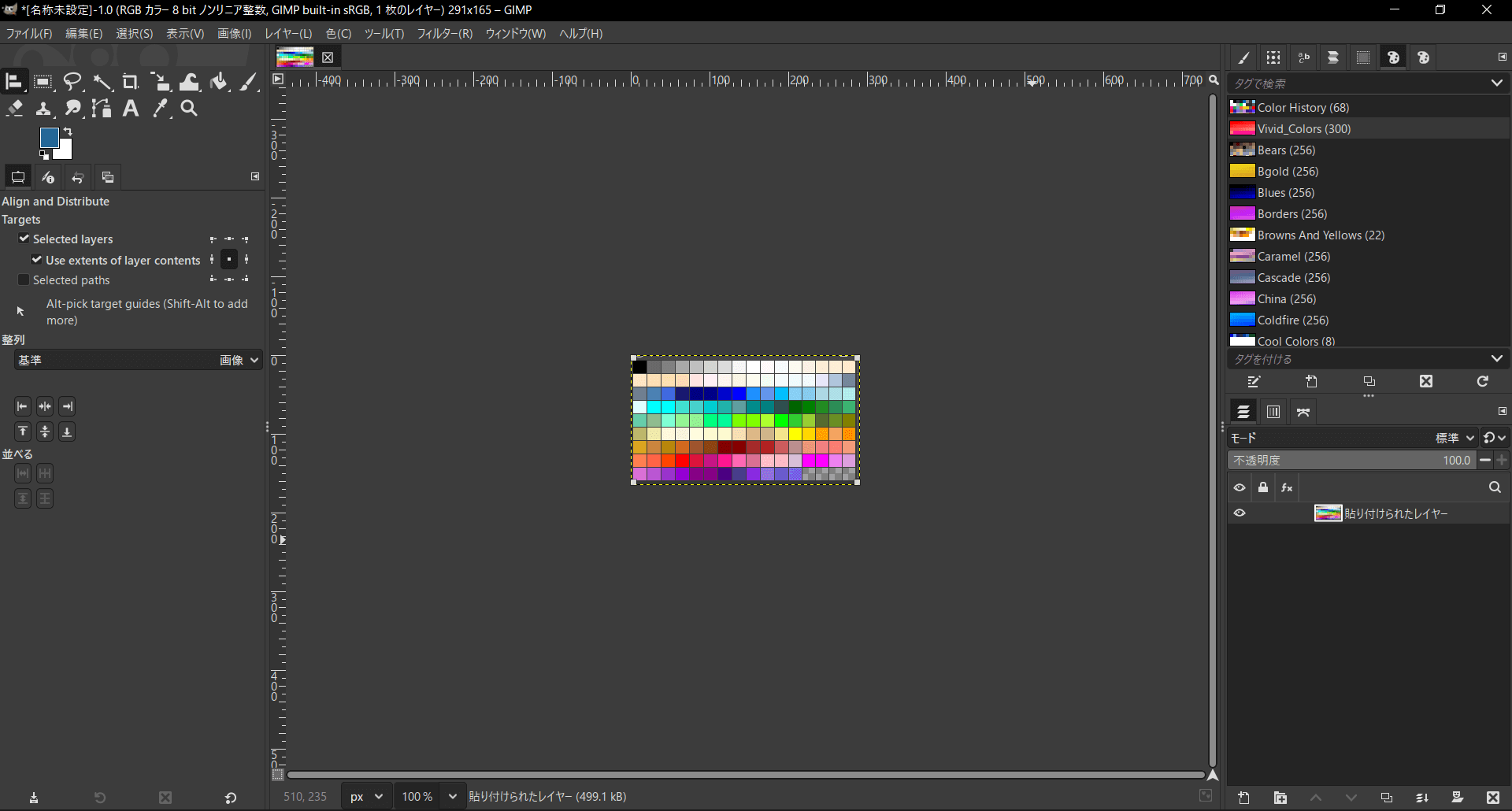
クリップボードから新規作成された名称未設定の画像 -
不要な部分があれば[矩形選択]ツールで必要な部分を囲んで選択範囲にし、[画像>選択範囲で切り抜き]で選択範囲を切り抜いた画像にします。画像が小さくて作業がしにくい場合は、Ctrl+マウスのホイールを上に回すと拡大できます。
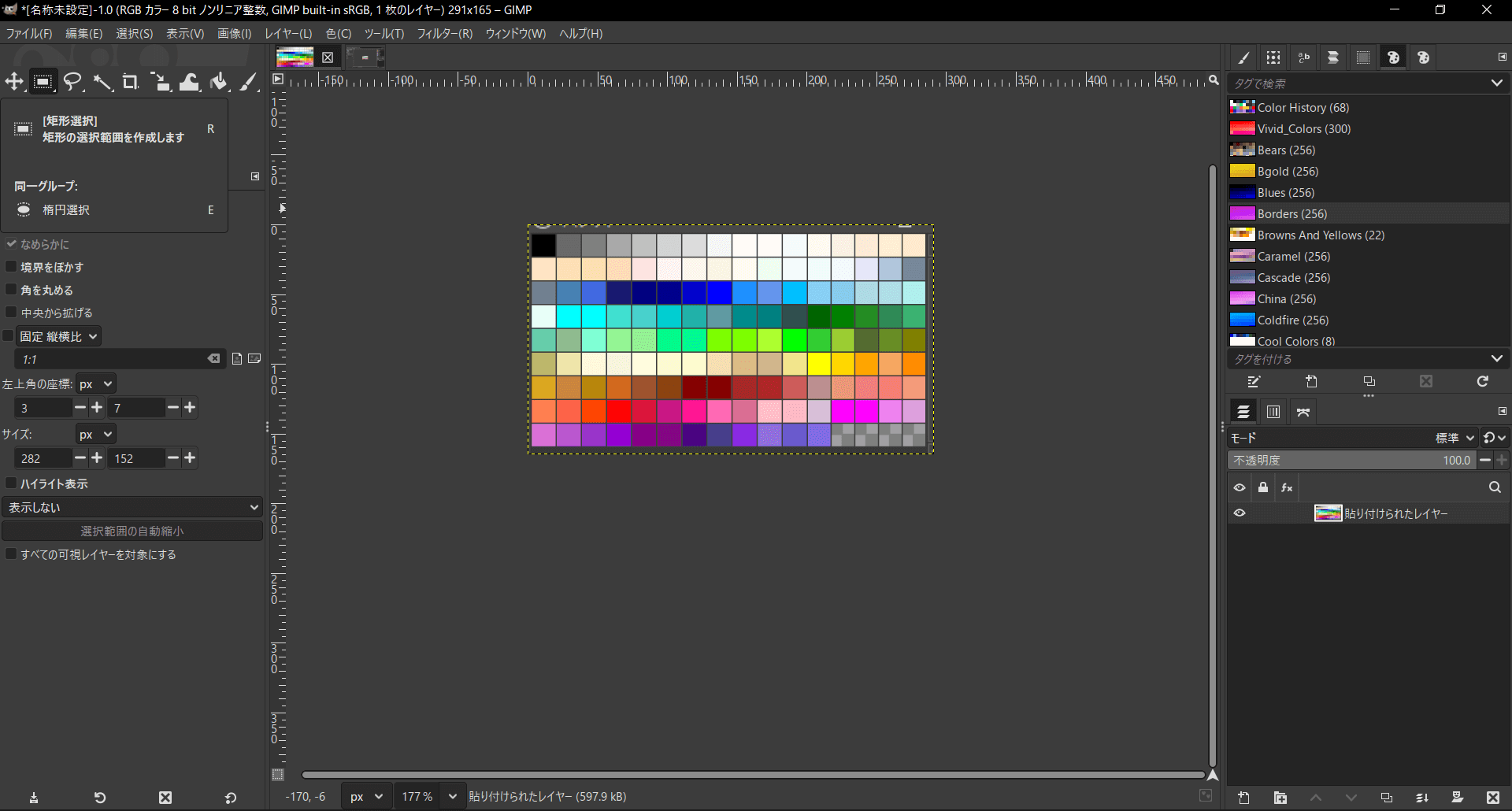
ツールボックス>矩形選択ツール 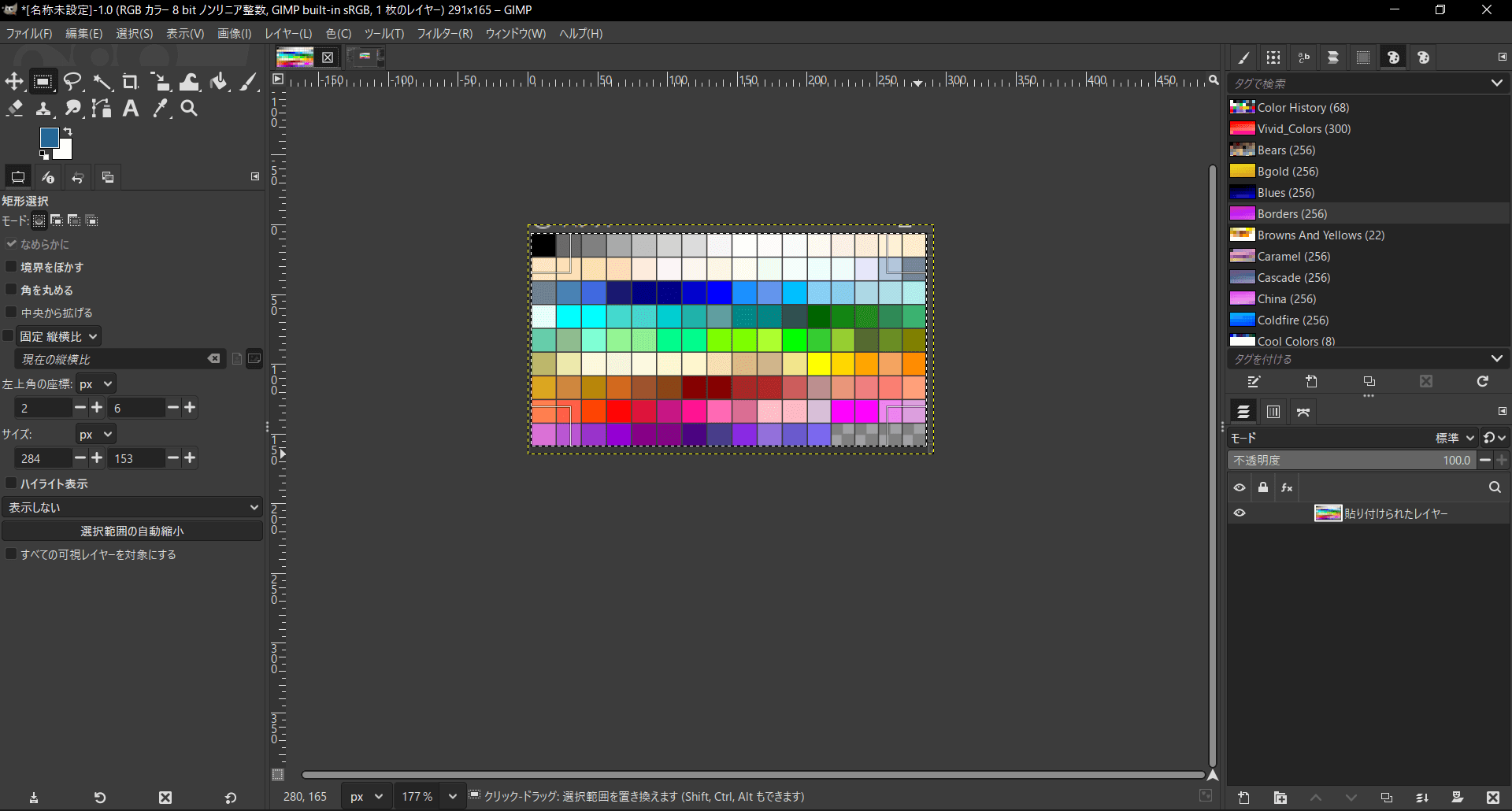
矩形選択ツールでクリック>ドラッグで選択範囲を作成 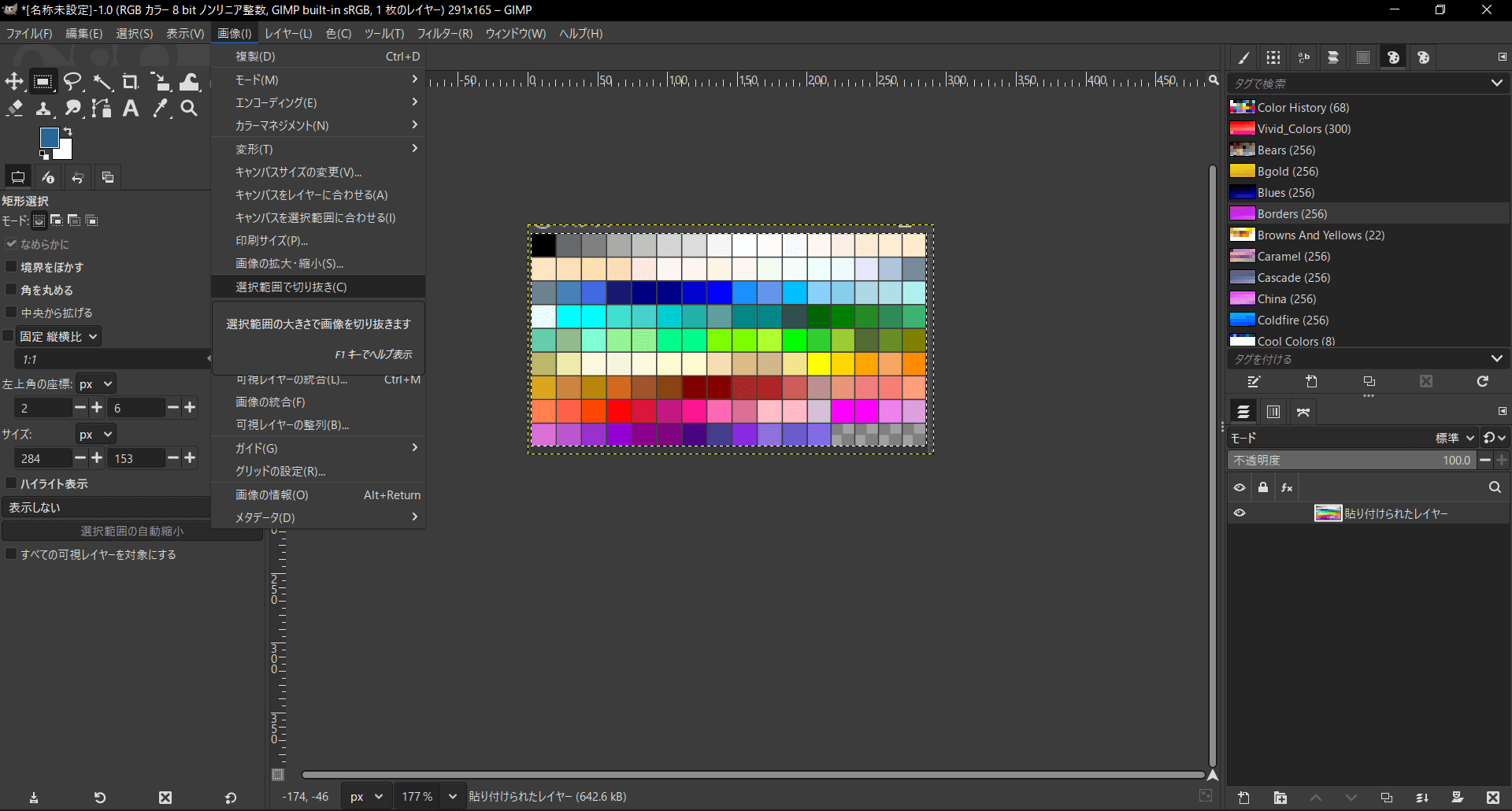
画像>選択範囲で切り抜き 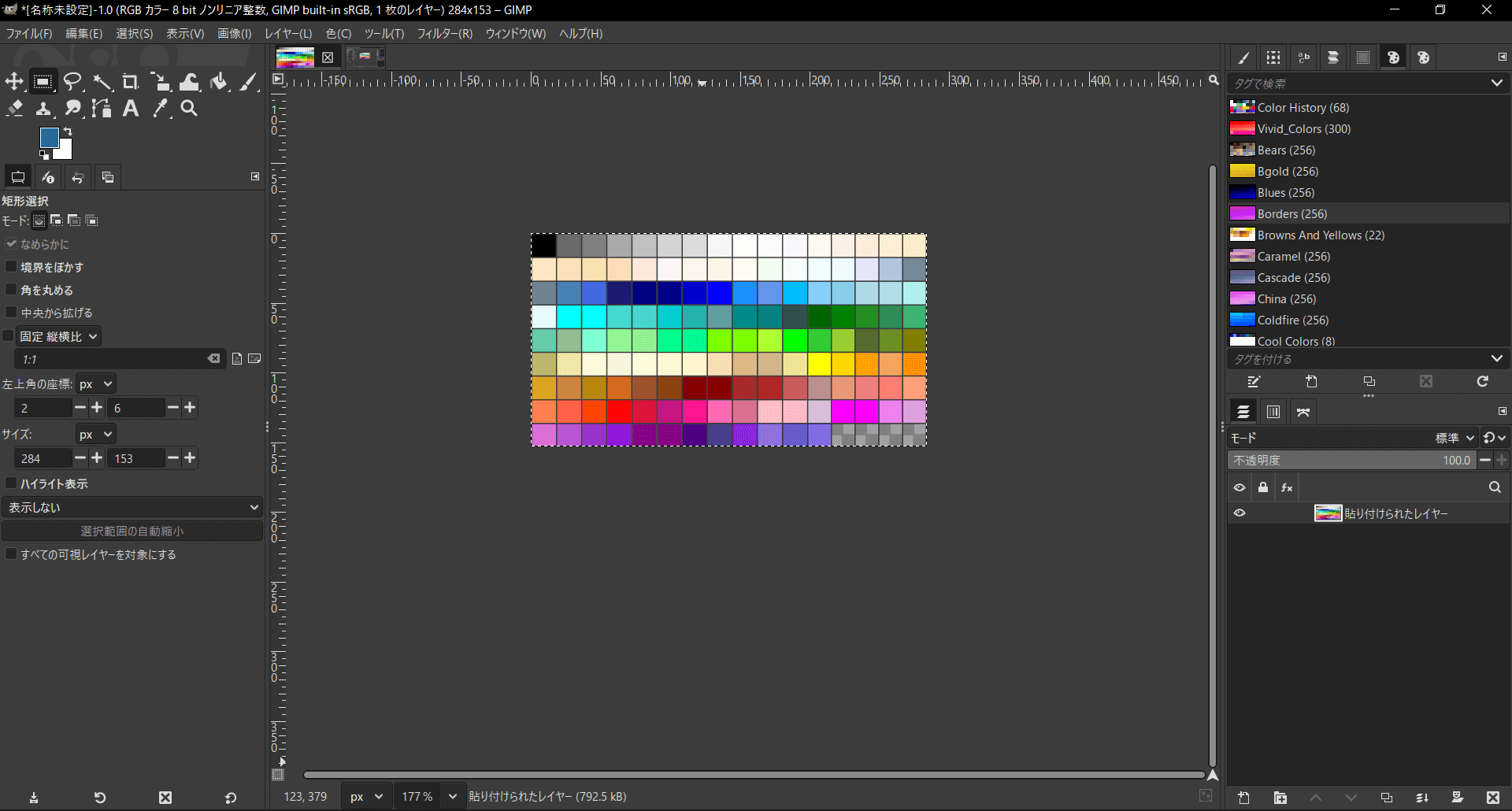
選択範囲で切り抜かれた画像
手順4:GIMPで画像からパレットをインポートする
-
[パレット]ダイアログに切り替えます。[パレット]ダイアログが開いていない場合は[ウィンドウ>ドッキング可能なダイアログ>パレット]で開きます。
-
[パレット]ダイアログの上で右クリックして[パレットのインポート]をクリックします。
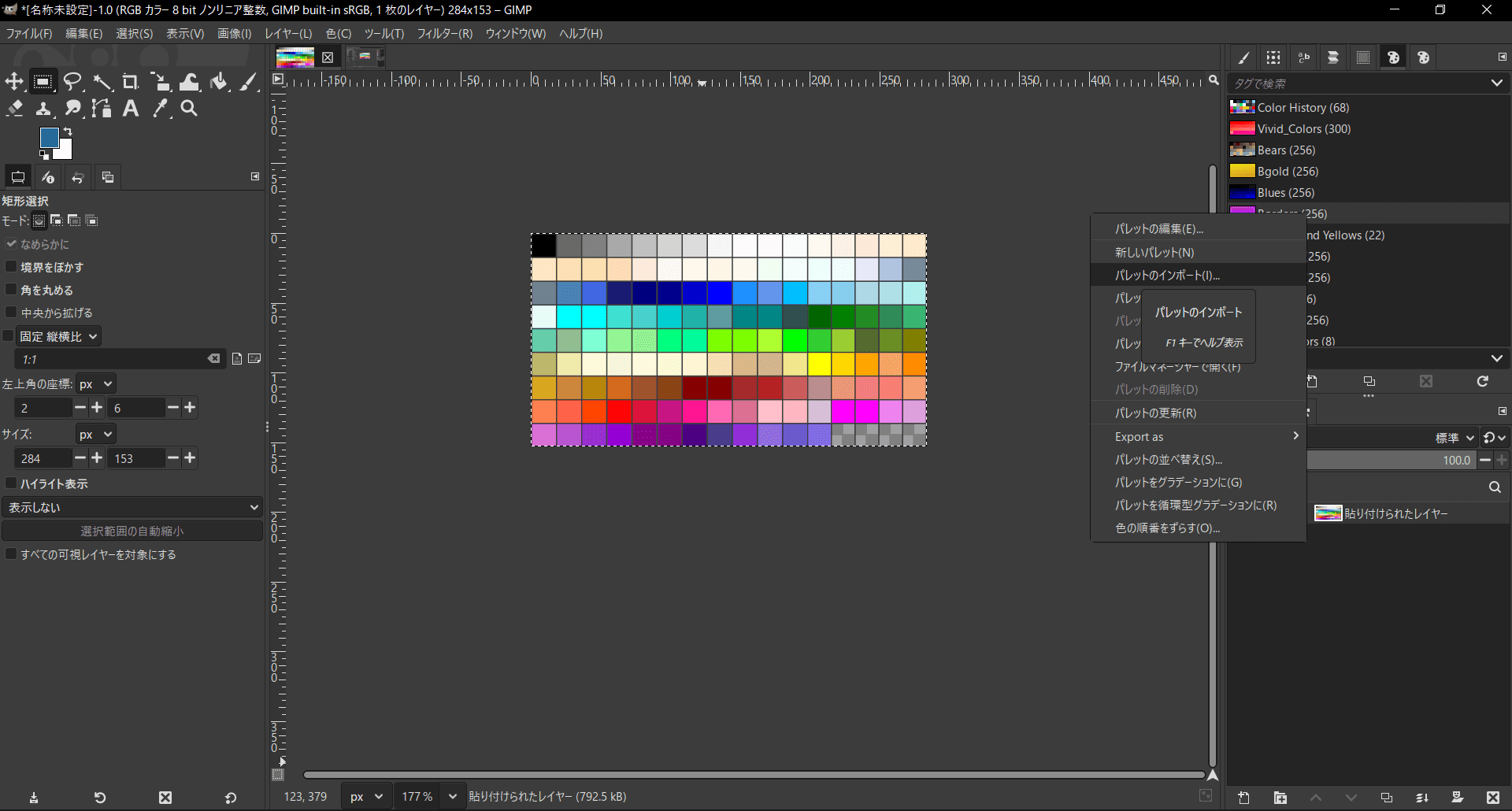
パレット>右クリック>パレットのインポート -
[新しいパレットのインポート」ダイアログが開くので、[画像]を選択します。[画像]の項目はGIMPで開いた状態の画像がないと有効にならないためご注意ください。
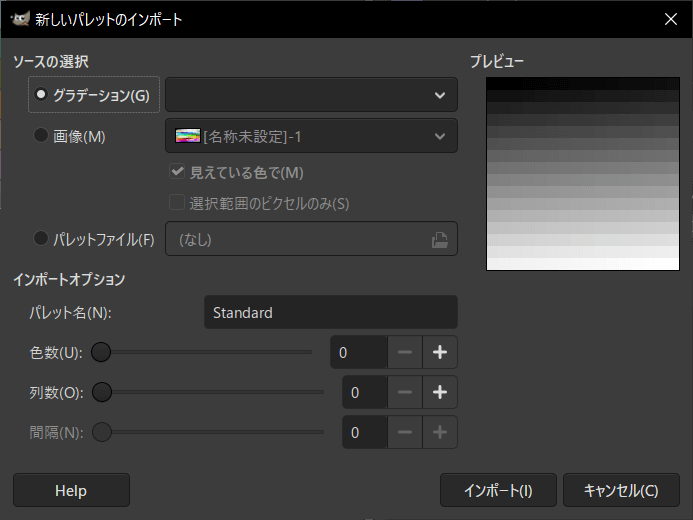
新しいパレットのインポート -
プレビューに画像から抽出された色が表示されるので確認します。
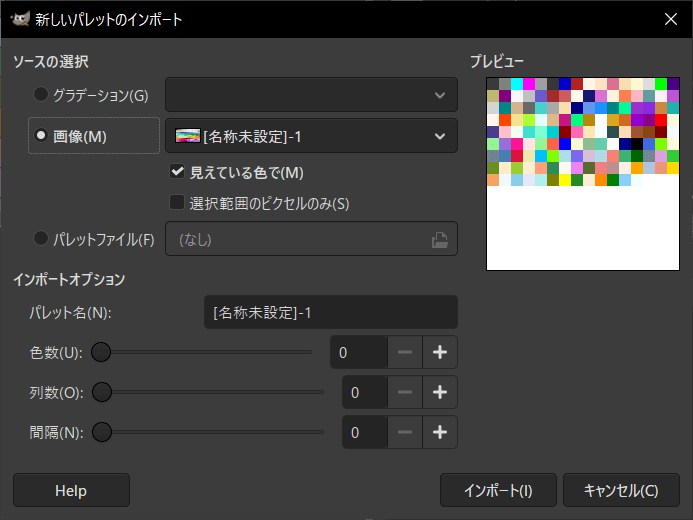
ソースの選択>画像 -
[パレットオプション>パレット名]の部分を変更します。入力欄に表示されている文字列がパレット名とファイル名に使用されます。日本語でも問題はないです。
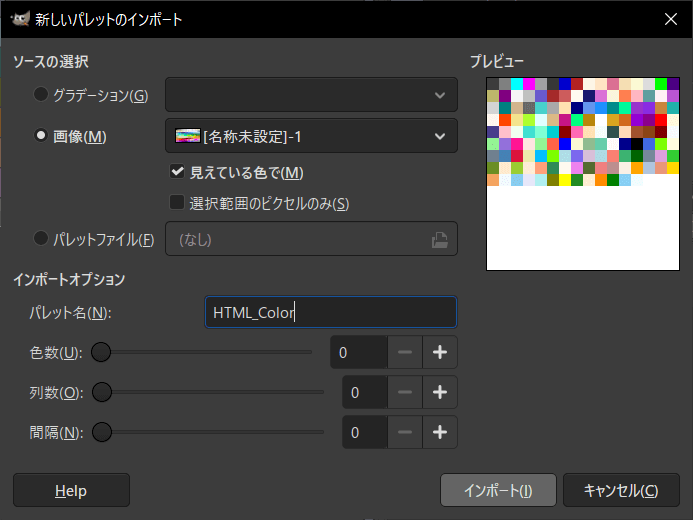
インポートオプション>パレット名を変更する -
[インポート]を押すとGIMPのユーザーデータ保存用のpalettesフォルダにGPL形式で保存されます。
手順5:GIMPでパレットを編集する
-
[パレット]ダイアログを開いて編集したいパレット名の先頭アイコンの上でダブルクリックします。
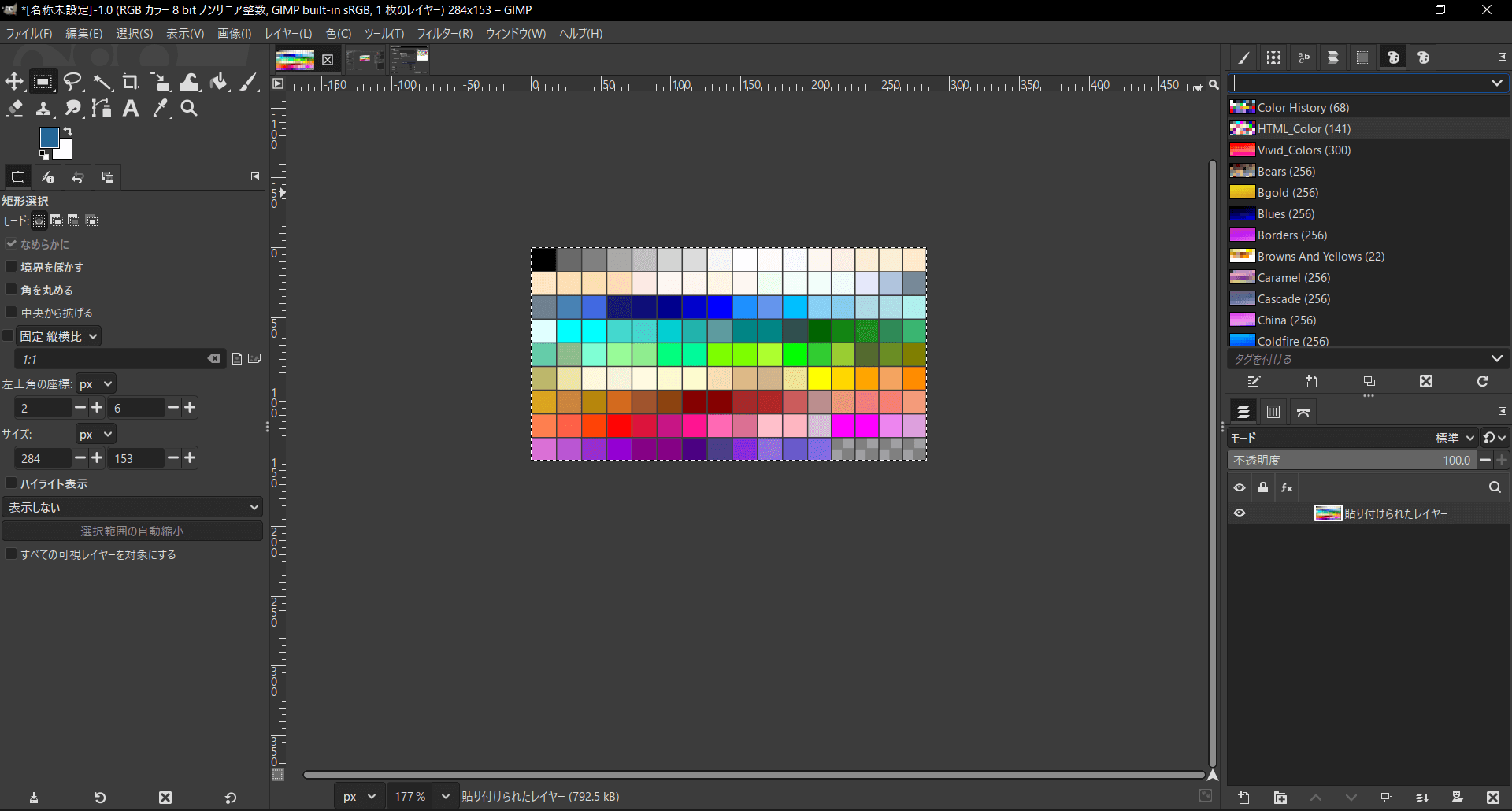
パレットのプレビューアイコンの上でダブルクリック -
[バレットエディター]ダイアログが開いてパレットに含まれる色の一覧が表示されます。
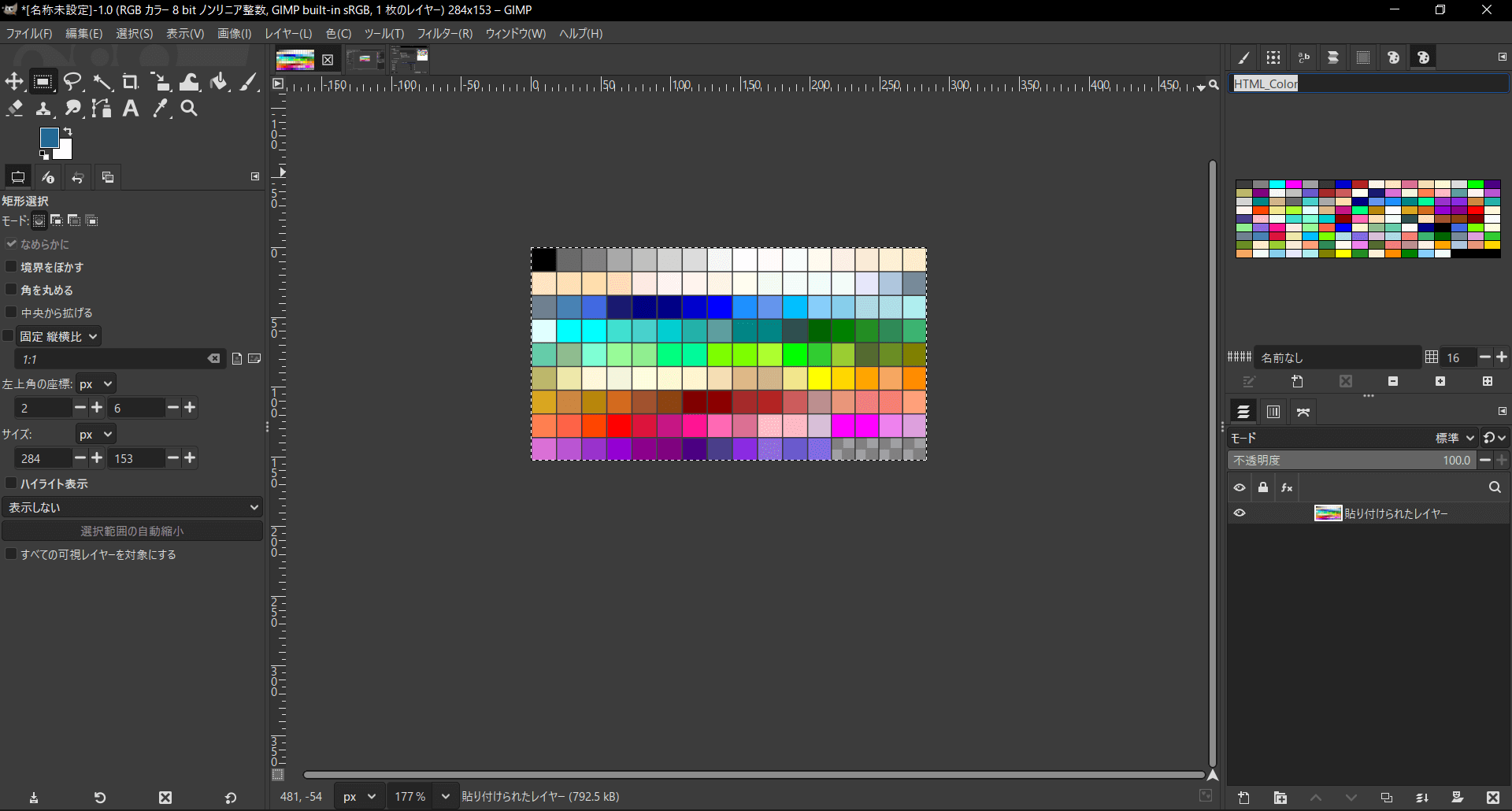
パレットエディター画面 -
[パレットエディター]内の色をクリックで描画色に設定、右クリックでサブメニューを表示できます。
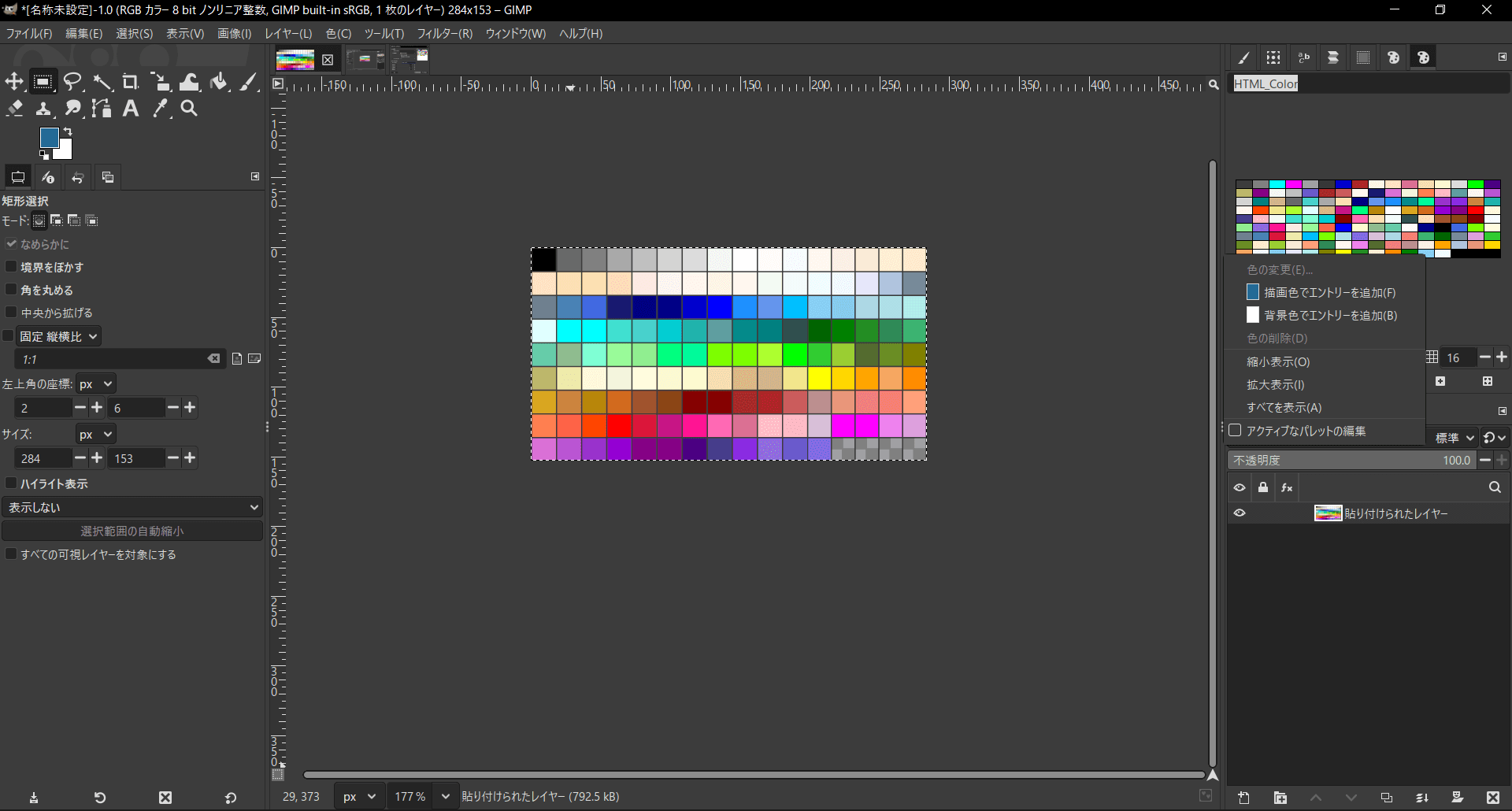
色の上で右クリックでサブメニュー -
必要があれば[パレットエディター]上でドラッグアンドドロップして色の並び替えをします。並び替えた色は新規で追加されるため、移動元の色は右クリックして[色の削除]をしておかないと同じ色が増えてしまいます。
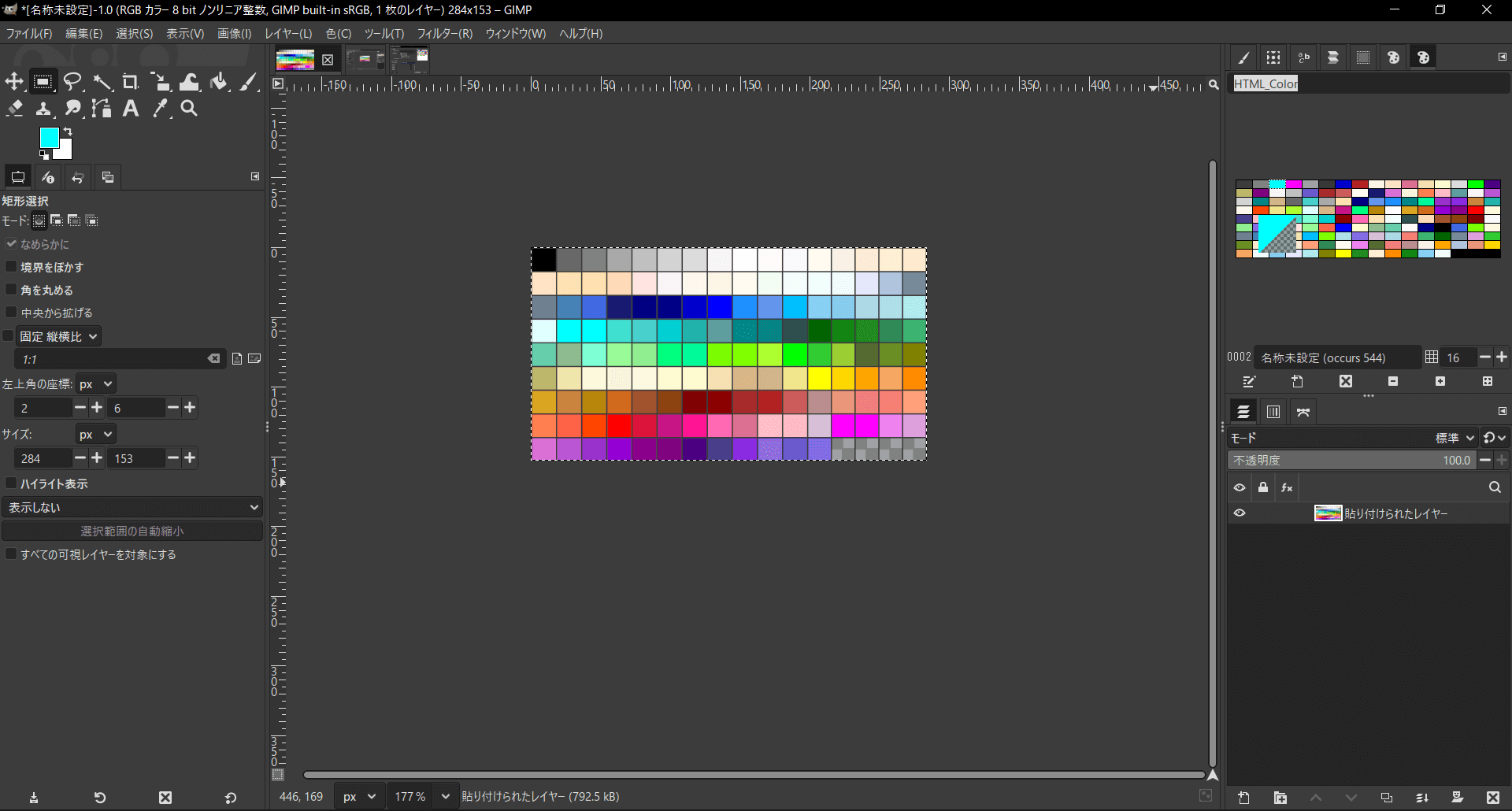
パレットエディターでドラッグすると並び替えできる 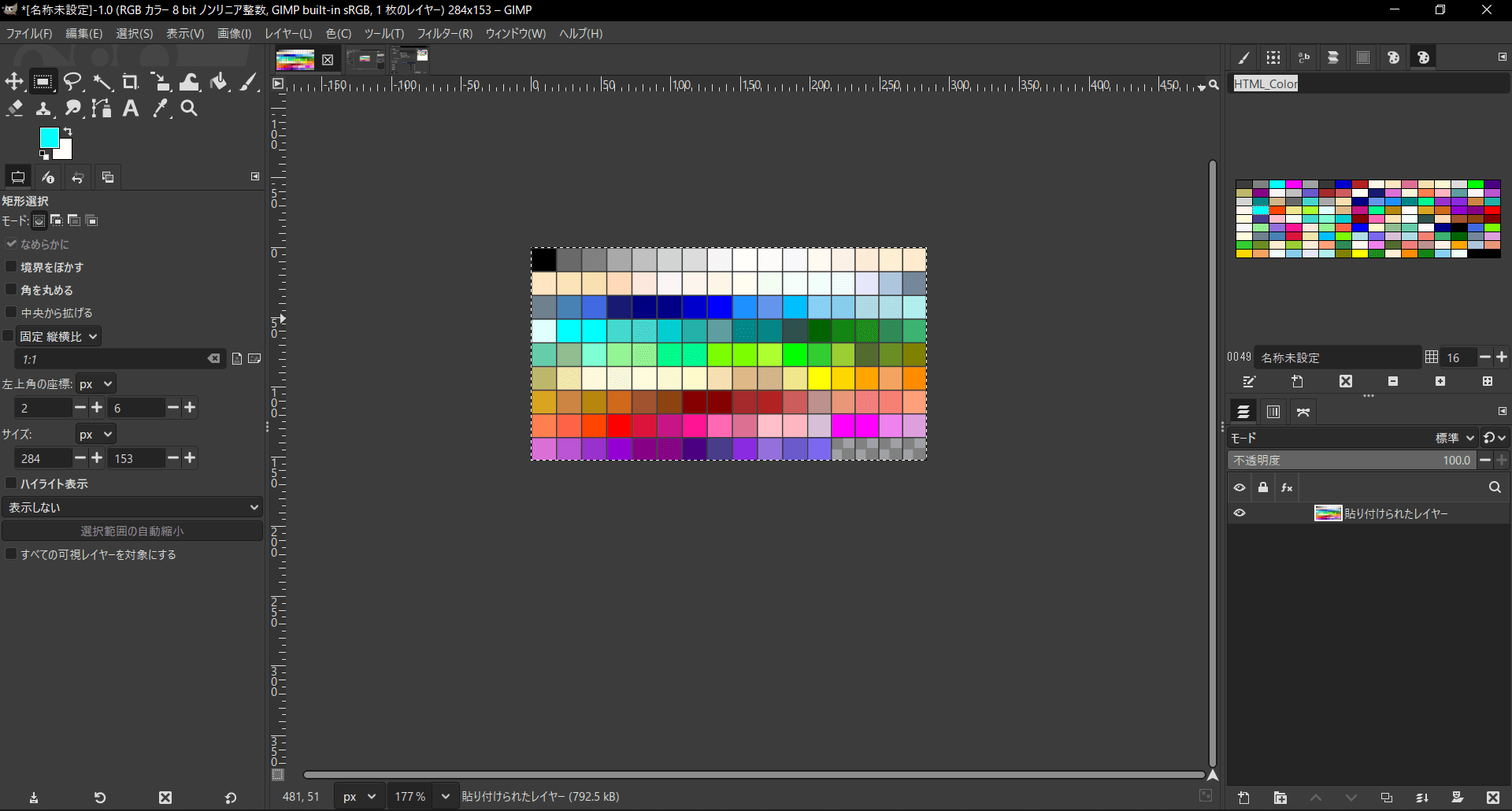
ドラッグした位置に色が複製される 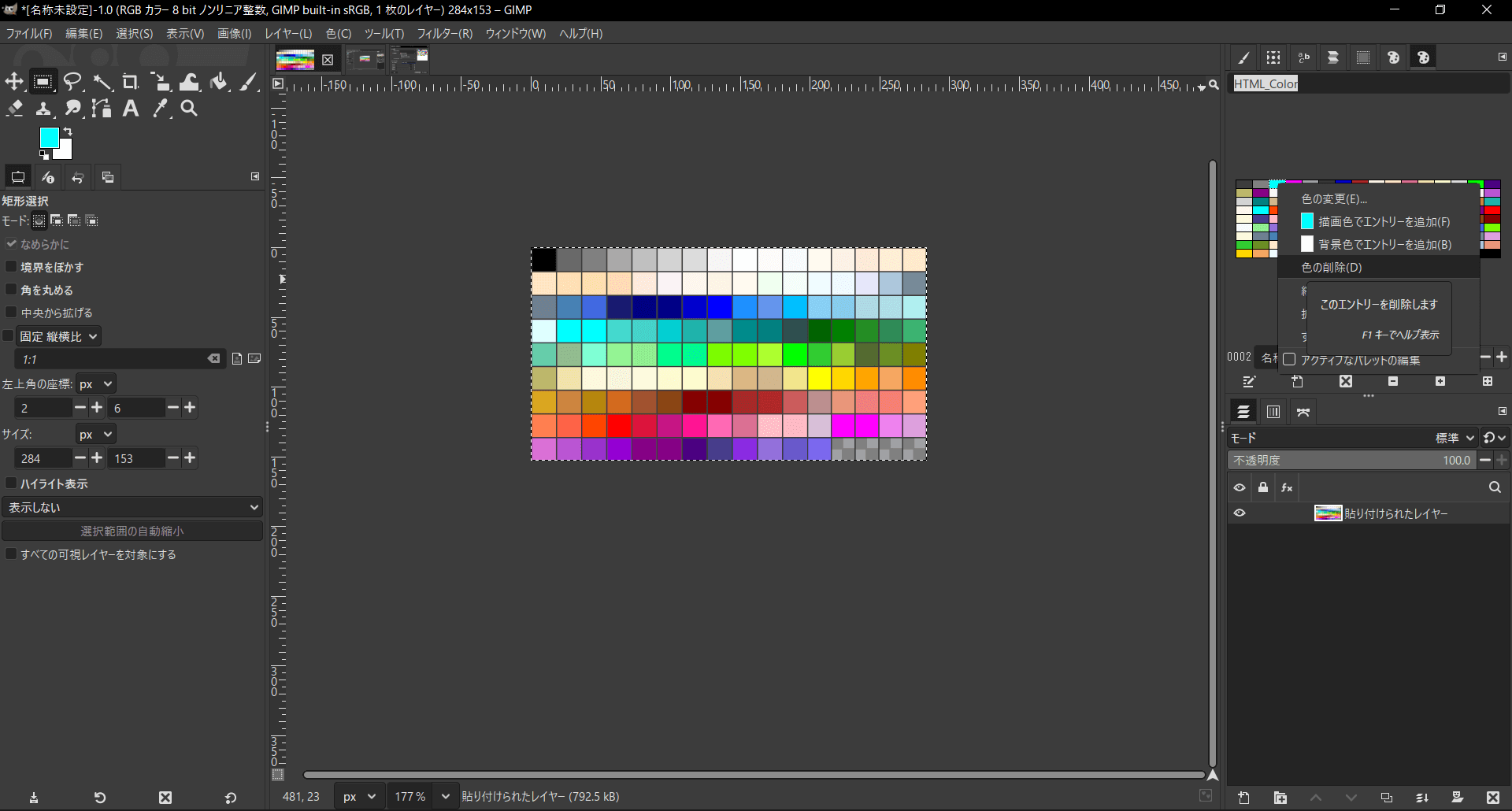
色の上で右クリック>色の削除 -
必要があれば選択中の色の名前を[パレットエディター]ダイアログ下部の入力欄に入力します。
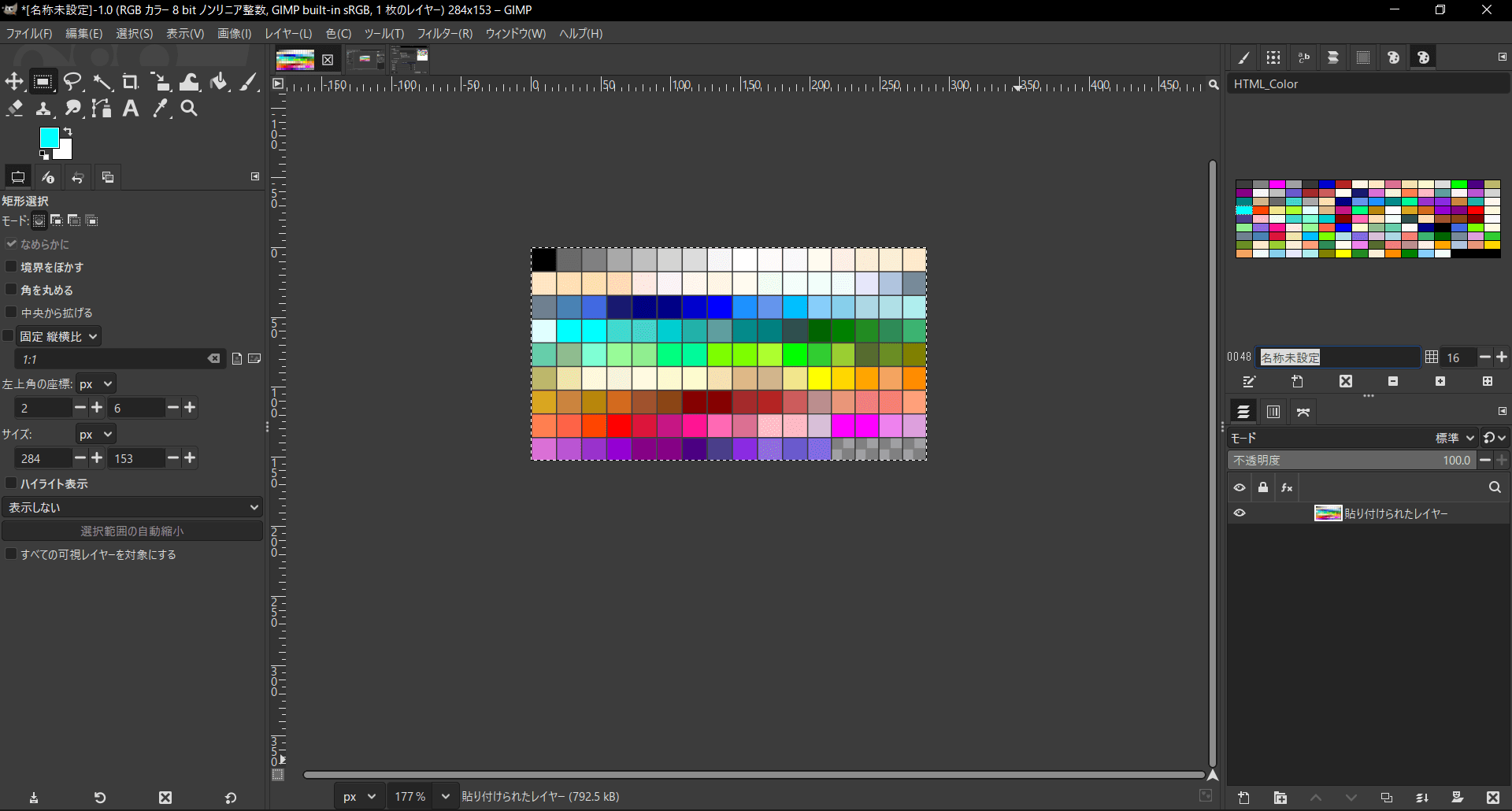
色の名称を変更する 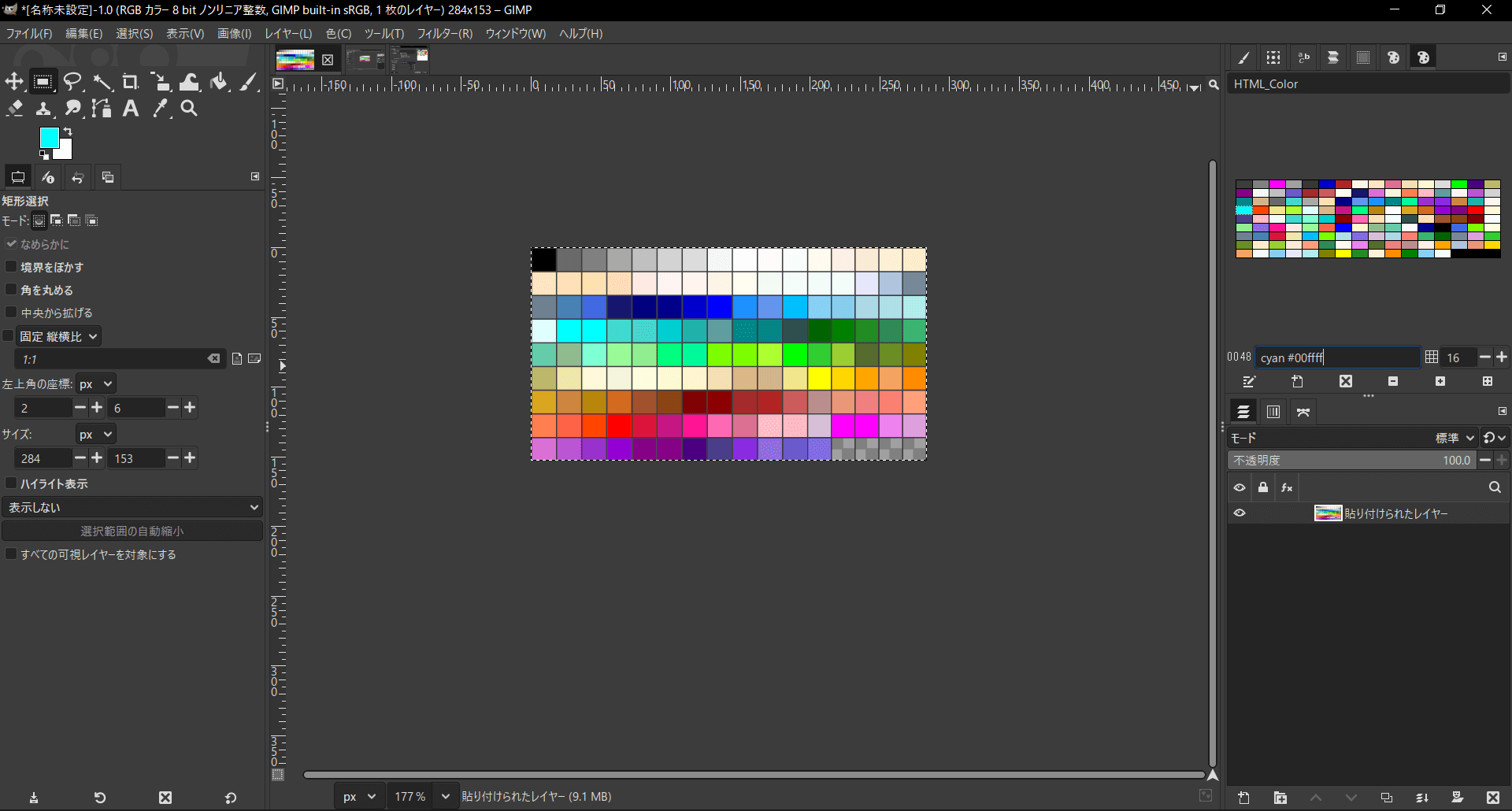
色の名称を変更した -
[パレットエディター]上での操作はGIMP終了時に編集中のパレットのGPLファイルに反映されるため、別途保存やエクスポート操作の必要はないです。パレットの変更を更新して保存したい場合は一度GIMPを終了します。
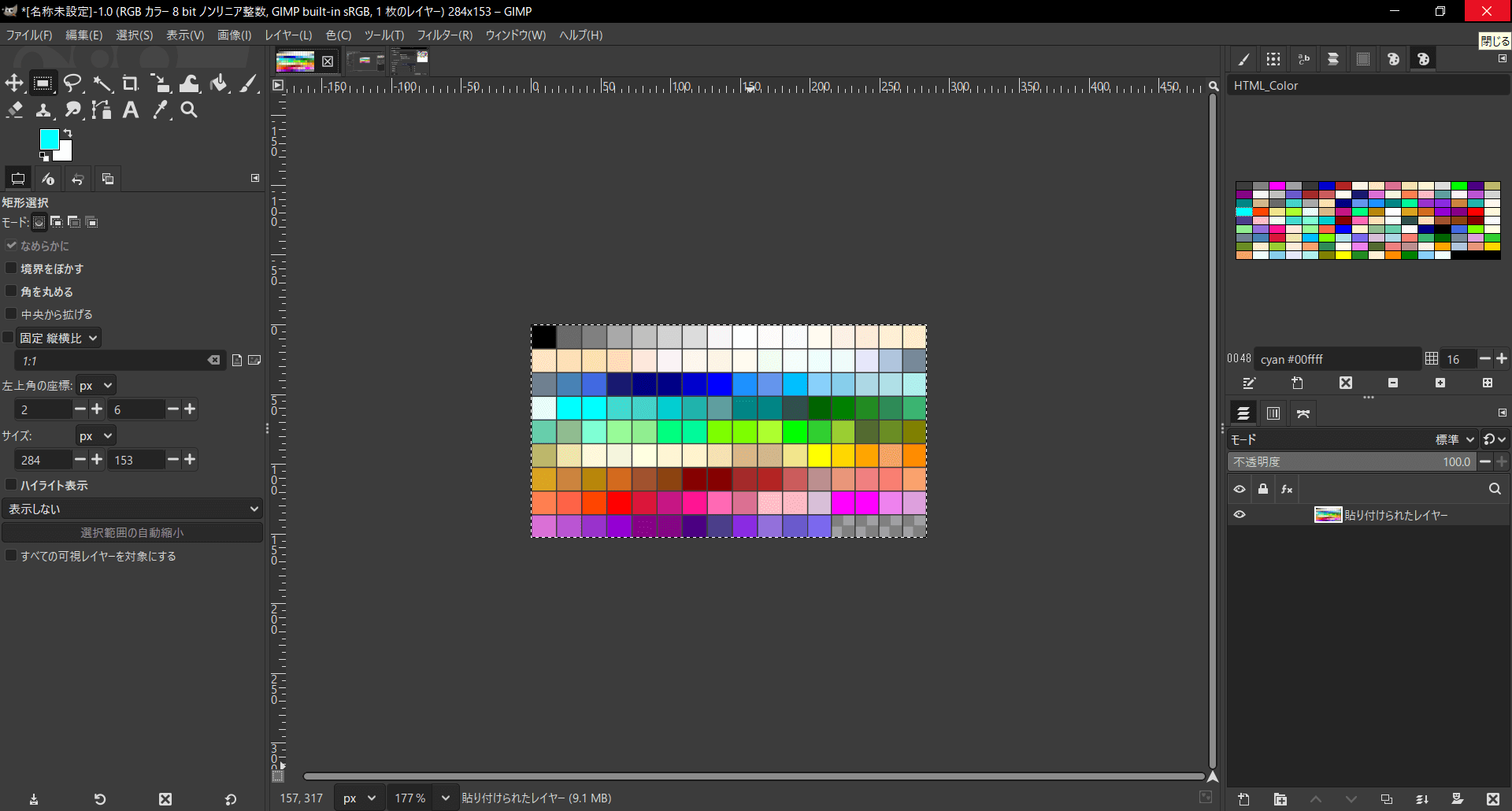
右上の×ボタンでGIMPを閉じる
GPLパレット自体は手順4のステップ6でインポートを押した時点で既に作成されているので、パレットのインポートに使用した画像は必要なければ保存せずに閉じて問題ないです。
手順6:GPL形式で保存されたファイルを確認・編集する
-
GIMPを起動します。
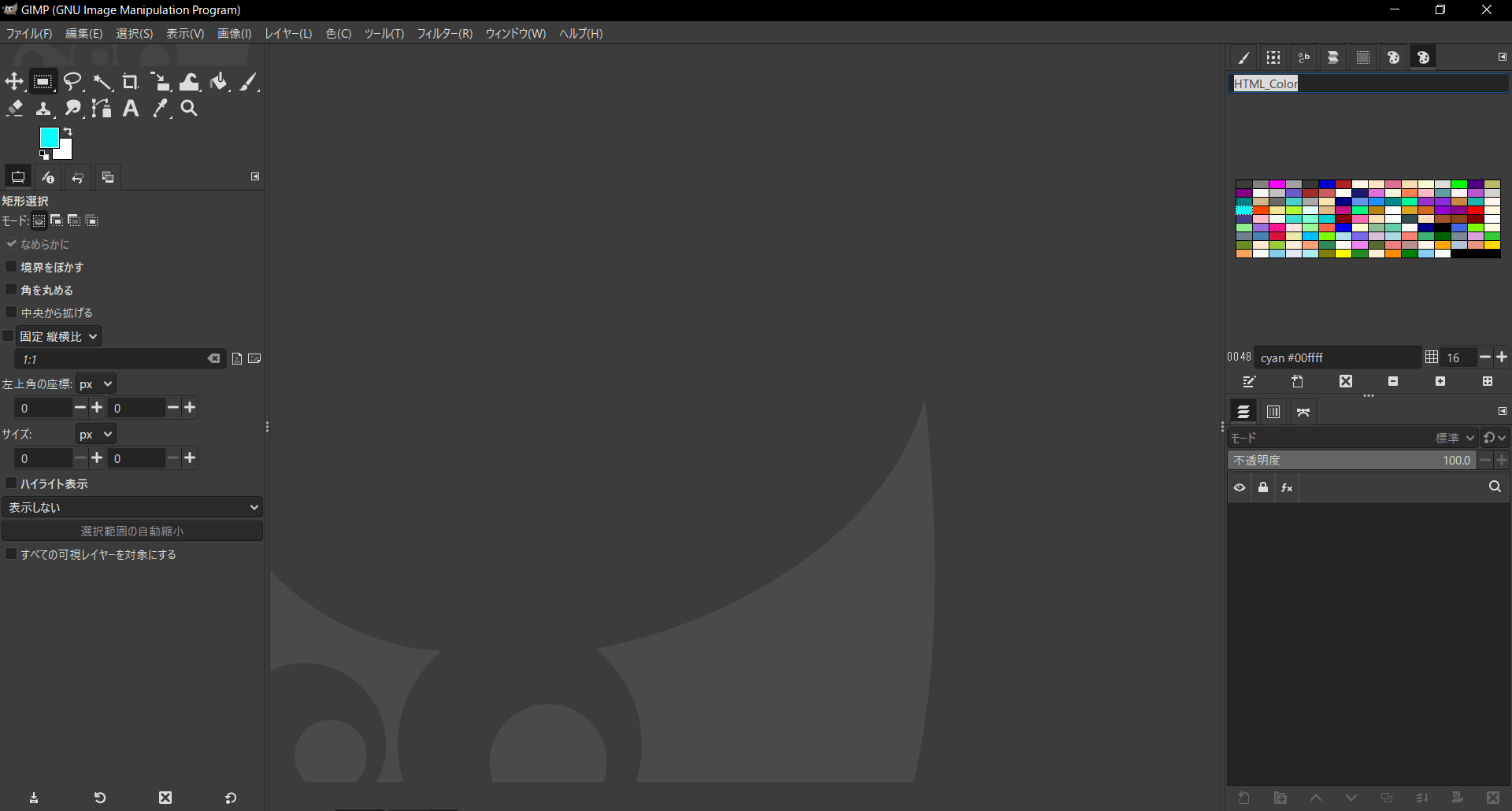
GIMPを起動した -
[パレット]ダイアログで確認したいパレット名の上で右クリックして、[ファイルマネージャーで開く]をクリックすると、パレットが保存されているフォルダがファイルエクスプローラーで開きます。
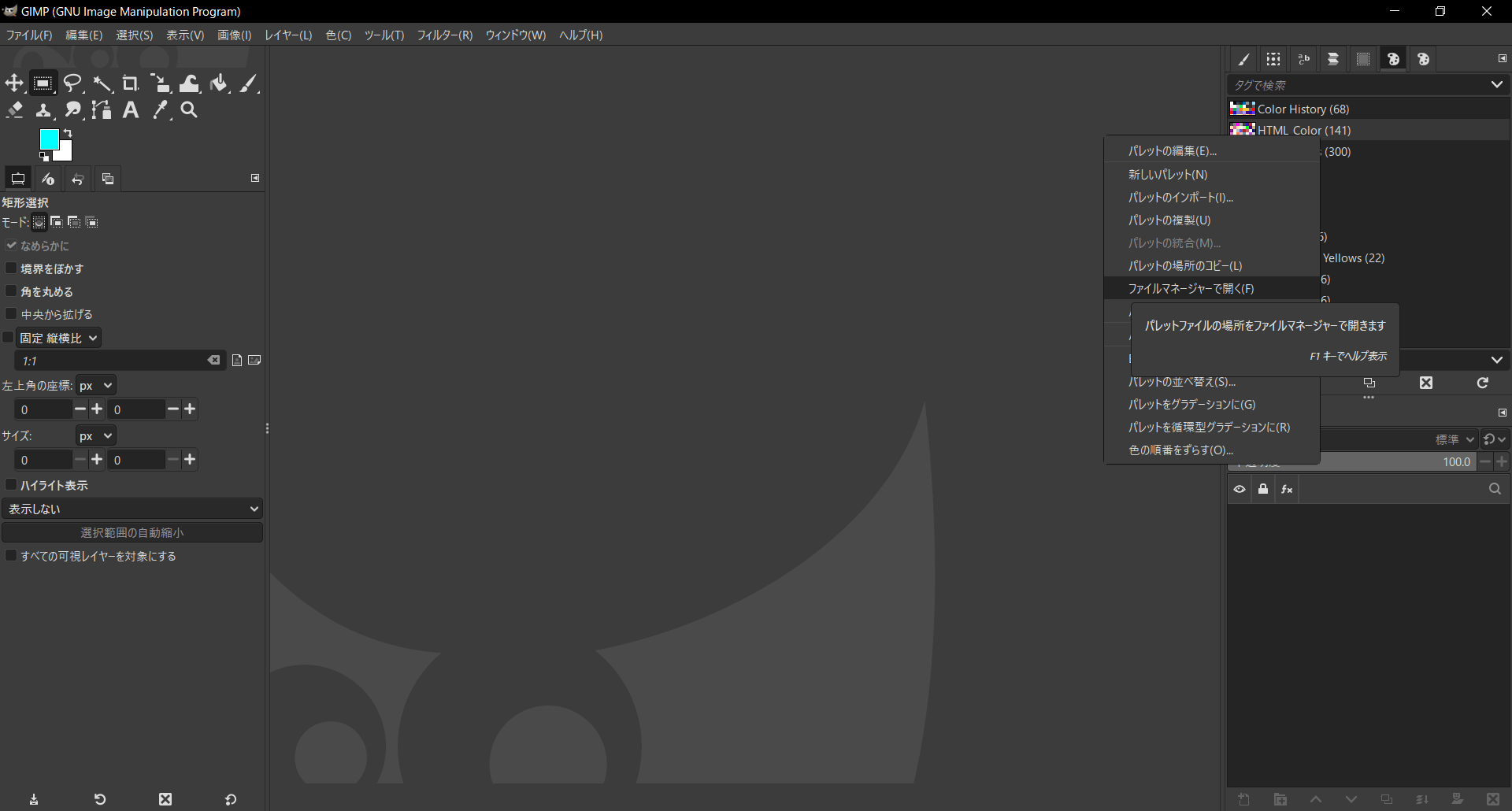
パレット>ファイルマネージャーで開く 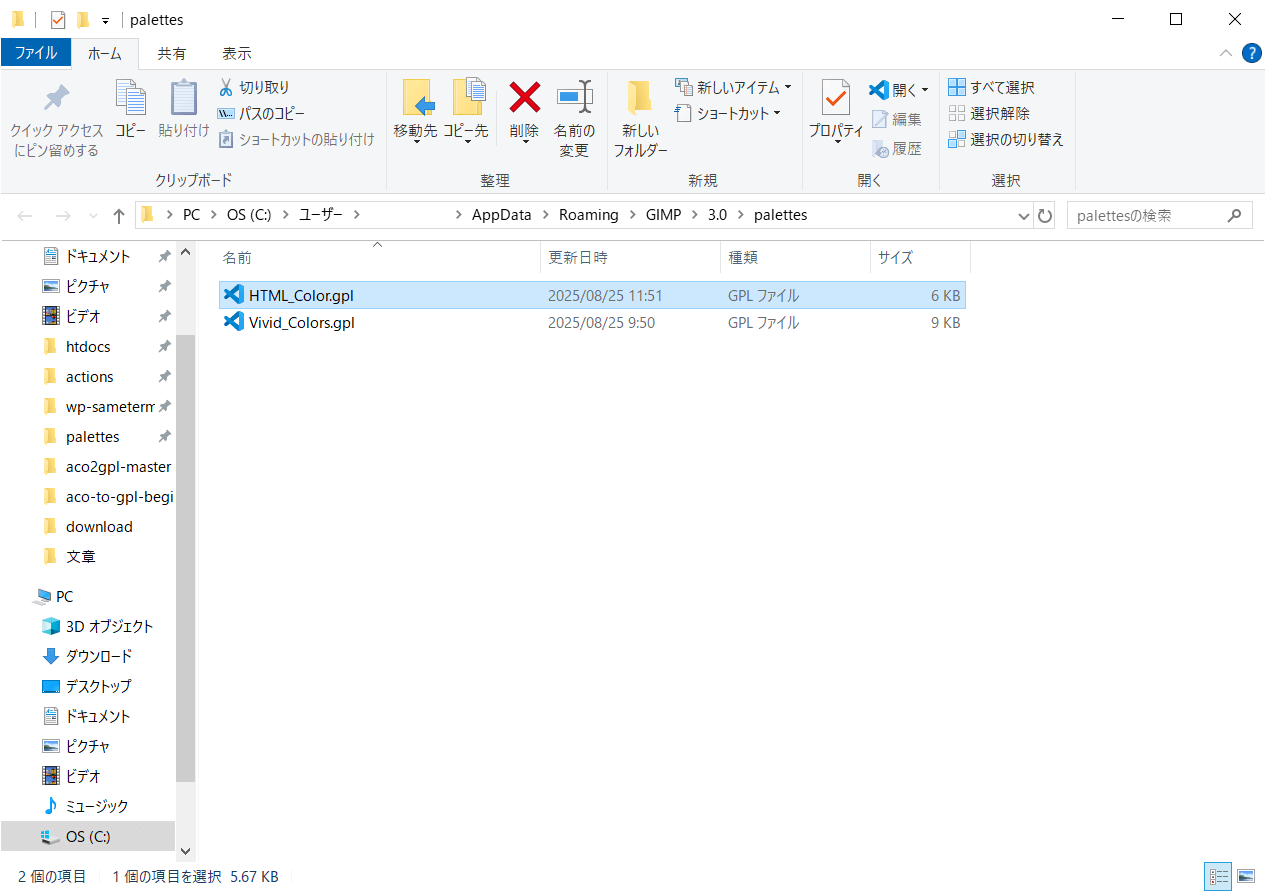
ファイルエクスプローラーでpalettesフォルダが開く -
確認したいパレット名と同じ名前のGPLファイルを右クリックして、[プログラムから開く>別のプログラムを選択>メモ帳]をクリックします。[メモ帳]が候補にない場合は、[その他のアプリ>このPCで別のアプリを探す]から「C:\Windows\System32」フォルダを開き、メモ帳の実行ファイル「notepad.exe」を選択して[開く]と候補に追加されます。
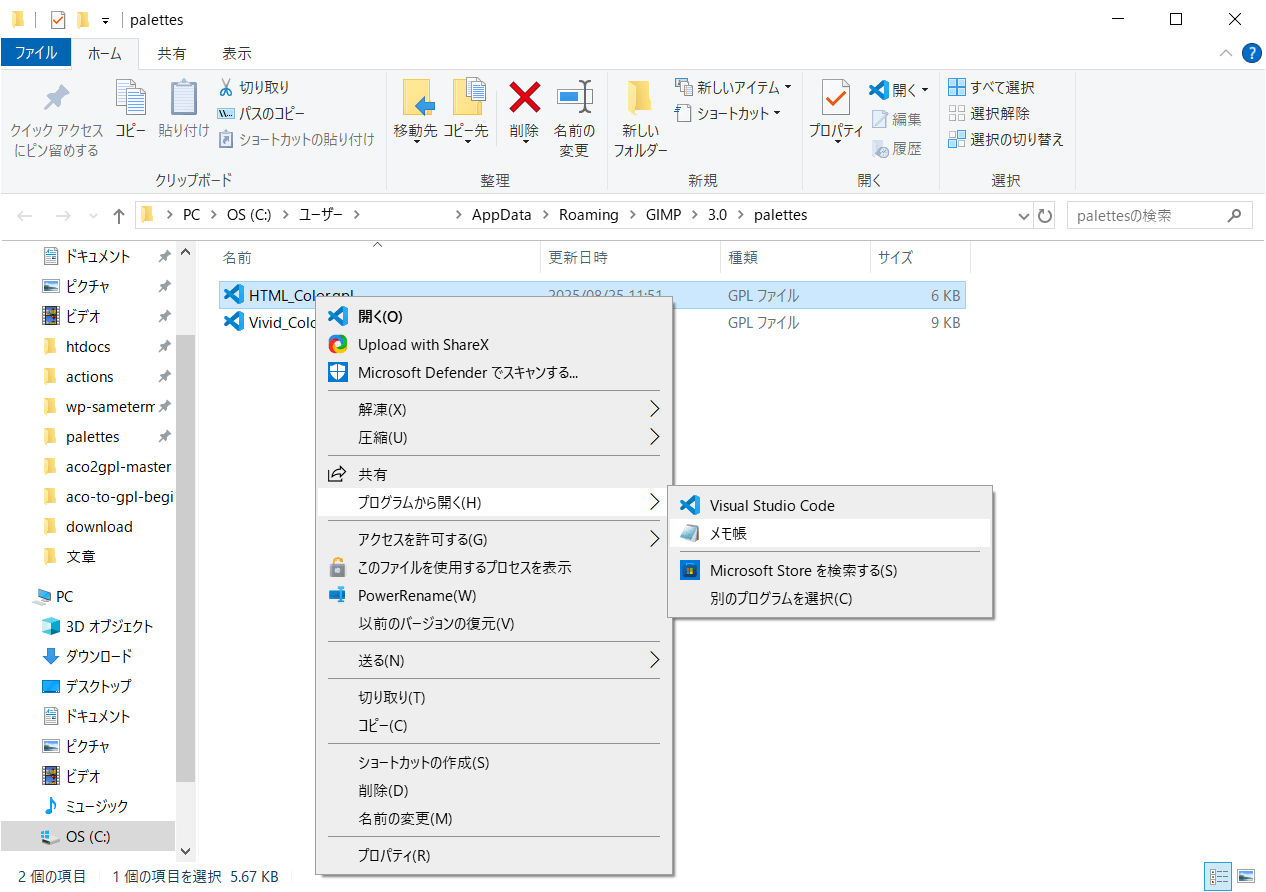
右クリック>プログラムから開く -
[メモ帳]でGPLファイルを確認します。GPLファイルの中身はテキストファイルなのでメモ帳でも編集できます。
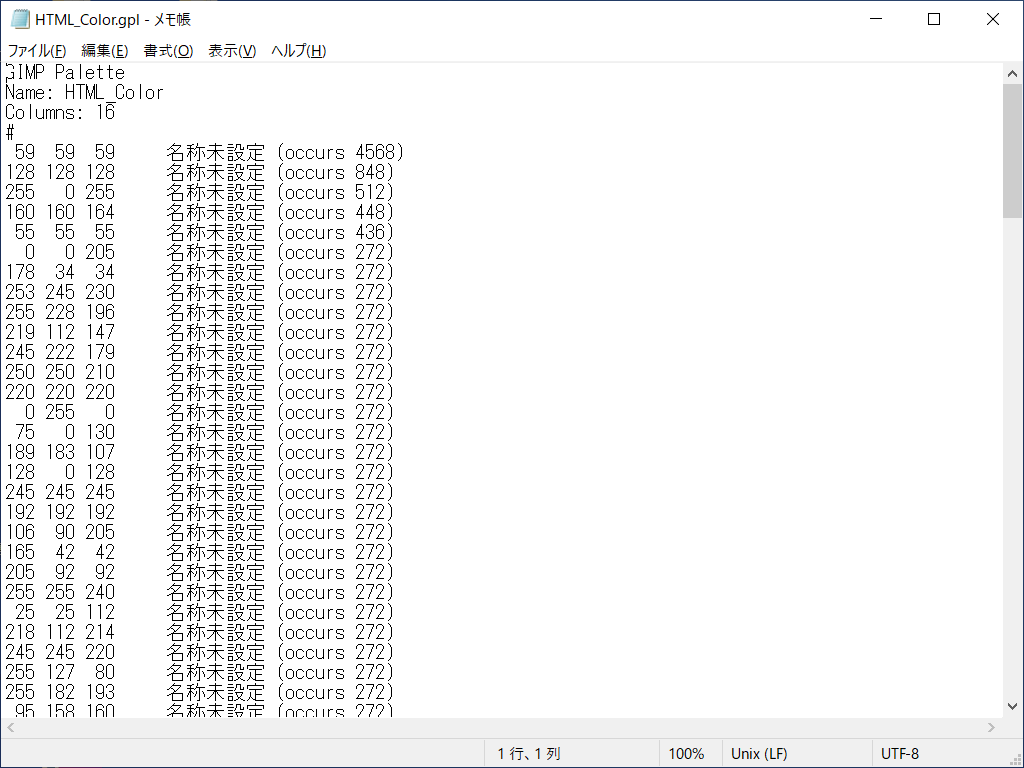
メモ帳で開いたGPLファイル -
必要があればGPLファイルを編集して保存します。
Windowsのメモ帳(notepad.exe)について
Windows 10(2018年以降の更新版)やWindows 11のメモ帳では、LF/CRLFの改行コードや文字コードが保持されるため、そのまま保存しても問題ありません。
ただし古いWindows環境では改行コードや文字コードが書き換わる可能性があるため、その場合はVSCodeやNotepad++などのテキストエディタを使用してください。
ファイルの関連付けについて
ファイルの関連付けや関連付けの解除についてはこちらが参考になります。

画面の操作だけで作成する方法だと限界がある
GIMPの画像からパレットをインポートできる機能は便利なのですが、元々のカラーパレットでは調和のとれた綺麗な色の並び順だったのに、インポートするとバラバラになってしまいました。手動で並べ替えることもできますが、色数が多いと大変な作業になります。
なんとか、元々の綺麗な配色のパレットのままで使いたいですよね。
次回予告
この記事のタイトルに「初心者向け」と付いているのでもうお気づきだと思いますが、この記事には続きの「上級者向け」があります。中級編を飛ばしていきなり上級編なのは次の記事で難易度が少しだけ上がってしまうからです。
ただ、操作自体はそんなに難しくないし、一度環境を作ってしまえば楽なので一つの方法として記録しておきたいと思います。
上級編ではコマンド操作とC言語プログラムを利用してACOファイルを変換する方法をご紹介します。

コメント